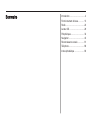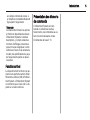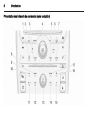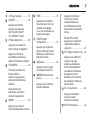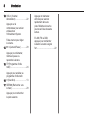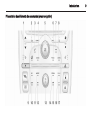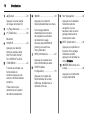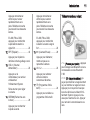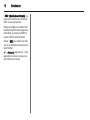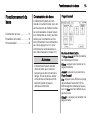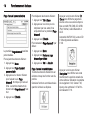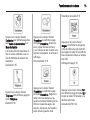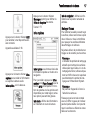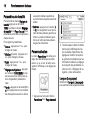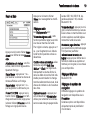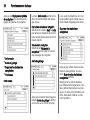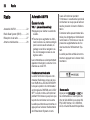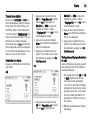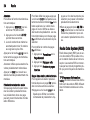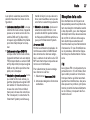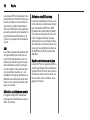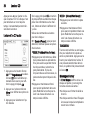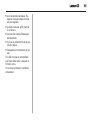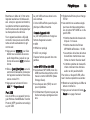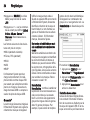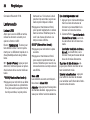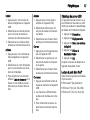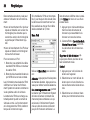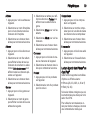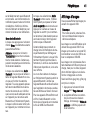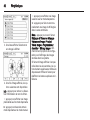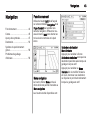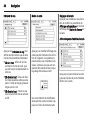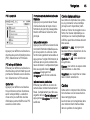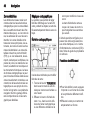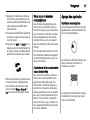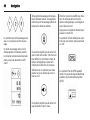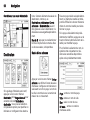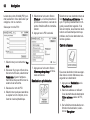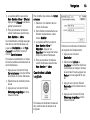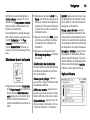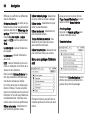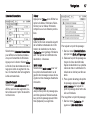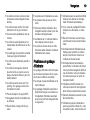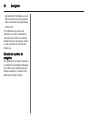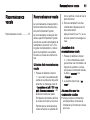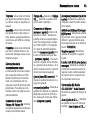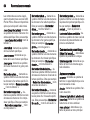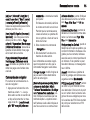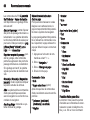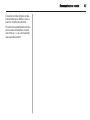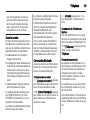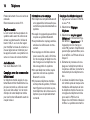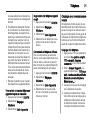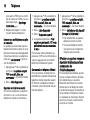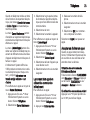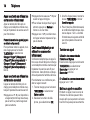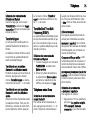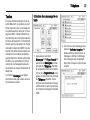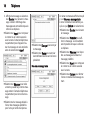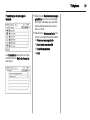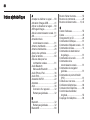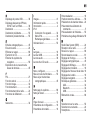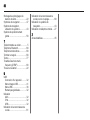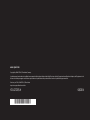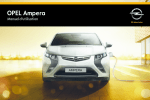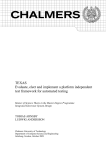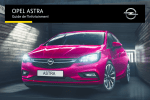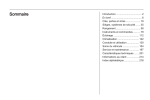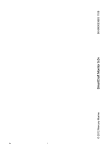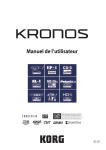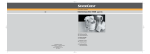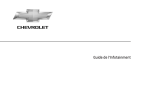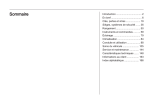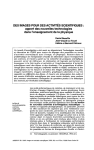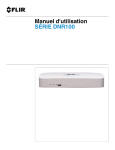Download Guide de l`Infotainment Ampera
Transcript
OPEL Ampera
Guide de l'Infotainment
Sommaire
Introduction .................................... 4
Fonctionnement de base ............. 13
Radio ........................................... 22
Lecteur CD ................................... 29
Périphériques ............................... 32
Navigation .................................... 43
Reconnaissance vocale ............... 61
Téléphone .................................... 68
Index alphabétique ...................... 80
4
Introduction
Introduction
Introduction .................................... 4
Fonction antivol .............................. 5
Présentation des éléments de
commande ..................................... 5
Introduction
Les informations présentes dans ce
manuel viennent en complément du
Manuel du propriétaire.
Ce manuel décrit les fonctions qui
peuvent équiper ou pas le véhicule en
raison d'équipements optionnels qui
n'ont pas été commandés lors de
l'achat du véhicule, de variantes de
modèle, de spécifications nationales,
de fonctions/applications qui peuvent
ne pas être disponibles dans votre ré‐
gion, ou de modifications ultérieures
à l'impression de ce manuel.
Certaines descriptions, notamment
celles des fonctions de menu et d'af‐
fichage, peuvent ne pas s'appliquer à
votre véhicule en raison des variantes
de modèle, de spécifications propres
à votre pays, à des équipements spé‐
ciaux ou des accessoires. Le présent
manuel d'utilisation décrit des véhicu‐
les avec direction à gauche. L'utilisa‐
tion de véhicules avec direction à
droite est similaire.
Conservez ce manuel avec le Manuel
du propriétaire dans le véhicule, là où
vous en aurez besoin. En cas de
vente du véhicule, laissez ce manuel
dans le véhicule.
Certaines fonctions de l'Infotainment
System sont désactivées en cours de
route afin de minimiser les distrac‐
tions du conducteur. Une fonction gri‐
sée n'est pas disponible pendant le
déplacement du véhicule. De nom‐
breuses fonctions d'infotainment sont
également disponibles par le biais du
combiné d'instruments et des com‐
mandes au volant.
Avant de partir :
■ Se familiariser avec le fonctionne‐
ment du système, les boutons de la
façade et les touches d'écran.
■ Configurez l'audio en présélection‐
nant vos stations favorites, en ajus‐
tant la tonalité et en réglant les
haut-parleurs.
■ Enregistrez les numéros de télé‐
phone à l'avance afin de pouvoir les
composer facilement en appuyant
sur un seul bouton ou en utilisant
Introduction
une simple commande vocale, si
un téléphone compatible Bluetooth
figure parmi l'équipement.
Remarque
Ce manuel décrit toutes les options
et fonctions disponibles des divers
Infotainment Systems. Certaines
descriptions, y compris celles des
fonctions d'affichage et de menus,
peuvent ne pas s'appliquer à votre
véhicule en raison de la variante du
modèle, des spécifications du pays,
de l'équipement spécial ou des ac‐
cessoires.
Fonction antivol
Le dispositif antivol fonctionne en ap‐
prenant une partie du numéro d'iden‐
tification du véhicule (VIN) à l'Infotain‐
ment System. L'Infotainment System
ne fonctionne pas s'il est volé ou dé‐
placé sur un autre véhicule.
Présentation des éléments
de commande
L'Infotainment System est com‐
mandé en utilisant les touches,
l'écran tactile, les commandes au vo‐
lant et la reconnaissance vocale.
Commandes de base 3 13.
5
6
Introduction
Présentation des éléments de commande (sans navigation)
Introduction
1.
2.
; (Page d'accueil) ................ 13
SOURCE ............................... 22
3.
Appuyer pour alterner
entre les sources audio
AM, FM, DAB, Sticher®,
CD, USB/iPod® et AUX.
( (Menu téléphone) ............. 68
6.
7.
Appuyez pour accéder au
menu principal du téléphone.
4.
Appuyez et maintenez
pour mettre en sourdine ou
réactiver l'Infotainment System.
TUNE/MENU ......................... 22
Tournez pour mettre une
fonctionnalité en
évidence. Appuyez pour
activer la fonctionnalité en
évidence.
5.
Faites tourner pour
sélectionner une station
de radio manuellement.
9BACK ................................. 43
Appuyez pour revenir à
l'écran précédent dans un menu.
8.
9.
TONE .................................... 18
Appuyez pour accéder à
l'écran du menu Son pour
procéder aux réglages,
p. ex. pour les basses, les
moyens et les aigus.
CONFIG (Menu
Configuration) ....................... 18
Appuyez pour régler des
fonctionnalités de la radio,
l'affichage, le téléphone, le
véhicule et l'heure.
R (Éjecter) ............................ 29
Appuyez sur pour éjecter
un disque du lecteur CD.
]SEEK (Recherche vers
le bas) ................................... 29
Appuyez pour rechercher
la piste précédente.
7
Appuyez et maintenez
enfoncé pour reculer
rapidement dans une
piste. Relâchez la touche
pour revenir à la vitesse de
lecture.
En AM, FM ou DAB,
appuyez pour rechercher
la précédente station à
signal fort .............................. 22
10. FAV (Pages de favoris 1-6) ... 22
Appuyez pour afficher le
numéro de la page
actuelle au-dessus des
boutons de présélection.
Les stations mémorisées
de chaque liste sont
affichées sur les boutons
de présélection tactiles au
bas de l'écran.
11. AS 1–2 (Autostore) ................ 22
Appuyez pour alterner
entre les stations
Autostore et favorites.
12. INFO (Informations) .............. 43
8
Introduction
13. VOL/m (Volume/
Alimentation) ......................... 22
Appuyer sur le
commutateur pour activer
et désactiver
l'Infotainment System.
Faites tourner pour régler
le volume.
14. r (Lecture/Pause) ............ 29
Appuyez pour démarrer,
mettre en pause ou
reprendre la lecture.
15. TP (Programme d'infos
trafic) .................................... 24
Appuyer pour accéder au
programme d'infos trafic.
16. : (Sourdine) .......................... 13
17. SEEK[ (Recherche vers
le haut) .................................. 29
Appuyez pour rechercher
la piste suivante.
Appuyez et maintenez
enfoncé pour avancer
rapidement dans une
piste. Relâchez la touche
pour revenir à la vitesse de
lecture.
En AM, FM ou DAB,
appuyez pour rechercher
la station suivante à signal
fort ......................................... 22
Introduction
Présentation des éléments de commande (avec navigation)
9
10
Introduction
1.
R (Éjecter) ............................ 29
2.
3.
Appuyez sur pour éjecter
un disque du lecteur CD.
; (Page d'accueil) ................ 13
( (Téléphone) ...................... 68
4.
Bluetooth
SOURCE ............................... 22
5.
Appuyer pour alterner
entre les sources audio
AM, FM, DAB, Sticher®,
CD, USB/iPod® et AUX.
TUNE/MENU ......................... 22
Tournez pour mettre une
fonctionnalité en
évidence. Appuyez pour
activer la fonctionnalité en
évidence.
Faites tourner pour
sélectionner une station
de radio manuellement.
6.
7.
8.
9BACK ................................. 43
9.
Appuyez pour revenir à
l'écran précédent dans un menu.
Appuyez pour visualiser
l'écran de carte de
navigation ou pour
basculer entre un écran
partagé carte/audio et
l'écran pleine carte.
10. DEST (Destination) ............... 43
Sur une page atteinte
directement par un bouton
de la façade ou un bouton
de l'écran de la page
d'accueil, presser 9 BACK
(retour) pour revenir au
menu précédent.
INFO (Informations) .............. 22
Appuyez pour passer à un
écran d'informations audio.
CONFIG (Menu
Configuration) ....................... 18
Appuyez pour régler des
fonctionnalités de la radio,
l'affichage, le téléphone, le
véhicule et l'heure.
NAV (Navigation) .................. 43
Appuyez pour planifier un
itinéraire. Si le guidage
d'itinéraire est actif,
appuyez pour accéder au
menu Itinéraire.
11. ]SEEK (Recherche vers
le bas) ................................... 29
Appuyez pour rechercher
la piste précédente.
Introduction
Appuyez et maintenez
enfoncé pour reculer
rapidement dans une
piste. Relâchez la touche
pour revenir à la vitesse de
lecture.
Appuyez et maintenez
enfoncé pour avancer
rapidement dans une
piste. Relâchez la touche
pour revenir à la vitesse de
lecture.
En AM, FM ou DAB,
appuyez pour rechercher
la précédente station à
signal fort .............................. 22
12. RPT (Répéter) ....................... 43
En AM, FM ou DAB,
appuyez pour rechercher
la station suivante à signal
fort ......................................... 22
15. r (Lecture/Pause) ............ 29
Appuyez pour répéter la
dernière invite du guidage vocal.
13. VOL/m (Volume/
Alimentation) ......................... 22
Appuyez pour démarrer,
mettre en pause ou
reprendre la lecture.
16. AS 1–2 .................................. 22
Appuyer sur le
commutateur pour activer
et désactiver
l'Infotainment System.
Faites tourner pour régler
le volume.
14. SEEK[ (Recherche vers
le haut) .................................. 29
Appuyez pour rechercher
la piste suivante.
Appuyez pour alterner
entre les stations
Autostore et favorites.
17. TP (Programme d'infos
trafic) .................................... 24
Appuyer pour accéder au
programme d'infos trafic.
11
Télécommande au volant
3 (Presser pour parler) : appuyez
pour interagir avec Bluetooth ou la re‐
connaissance vocale. Bluetooth
3 68.
4 (Fin d'appel/sourdine) : ap‐
puyez pour décliner un appel entrant
ou pour terminer un appel en cours.
Appuyez pour couper les haut-par‐
leurs du véhicule en utilisant l'Info‐
tainment System. Appuyez à nou‐
veau pour réactiver le son. Appuyer
pour annuler la reconnaissance vo‐
cale.
12
Introduction
d SRCc (Molette de commande) : ap‐
puyez pour sélectionner une bande
radio ou une source audio.
Utilisez la molette pour sélectionner
la station de radio favorite suivante ou
précédente, la piste du CD/MP3, la
source USB et l'audio Bluetooth.
Utiliser d SRC pour sauter à la chan‐
son ou au spectacle suivant(e) en uti‐
lisant Stitcher.
+ X − (Volume) : Appuyez sur + pour
augmenter le volume. Appuyez sur −
pour diminuer le volume.
Fonctionnement de base
Fonctionnement de
base
Commandes de base .................. 13
Paramètres de tonalité ................ 18
Personnalisation .......................... 18
Commandes de base
L'Infotainment System est com‐
mandé en touchant l'écran et en utili‐
sant les boutons et d'autres touches.
La reconnaissance vocale à travers
les commandes au volant, peut être
utilisée pour commander les fonc‐
tions Infotainment. Aux commandes
au volant, appuyer sur q/w pour
commencer la reconnaissance vo‐
cale. Reconnaissance vocale 3 61.
9 Attention
L'Infotainment System doit être
utilisé de sorte que le véhicule
puisse toujours être conduit sans
danger. En cas de doute, arrêtez
votre véhicule et manipulez l'Info‐
tainment System lorsque le
véhicule est immobile.
13
Page d'accueil
Boutons de l'écran tactile
La Page d'accueil permet d'accéder à
de nombreuses fonctions.
Retour : appuyer pour revenir sur la
page précédente.
Accueil : appuyez pour revenir à la
Page d'accueil.
Fav : appuyer pour afficher une page
des émetteurs favoris AM, FM ou
DAB enregistrés. Maintenez la pres‐
sion sur Fav pour faire défiler les pa‐
ges de favoris.
Détails 6 : appuyer pour accéder à la
page suivante.
14
Fonctionnement de base
Page d'accueil personnalisation
La première Page d'accueil peut être
personnalisée.
Pour ajouter des boutons d'écran :
1. Appuyer sur Menu.
2. Appuyer sur Page d'accueil
personnalisée.
3. Appuyez sur un bouton d'écran
pour l'ajouter ou le Page
d'accueil. H indique qu'il sera af‐
fiché. Le nombre maximum de
boutons de la Page d'accueil 1 est
huit.
4. Appuyer sur Effectué.
Pour déplacer des boutons d'écran :
1. Appuyer sur Trier icônes.
2. Appuyez sur une icône pour la
remplacer par une autre icône
uniquement sur la première Page
d'accueil.
3. Appuyer sur Effectué.
Pour restaurer la Page d'accueil 1 par
défaut :
1. Appuyer sur Menu.
2. Appuyer sur Restaurer page
d'accueil par défaut.
3. Appuyez sur Oui ou Annuler.
Appuyer sur le bouton d'écran En
Cours pour afficher la page de la
source active. Les sources disponi‐
bles sont AM, FM, DAB, CD, USB/
iPod, Stitcher, Audio Bluetooth et
AUX.
Autoradio AM-FM 3 22, Lecteur CD
3 29 et Appareils auxiliaires
3 36.
Page d'accueil caractéristiques
Touchez les boutons d'écran mis en
évidence lorsqu'une fonction est dis‐
ponible.
Certaines fonctions sont désactivées
quand le véhicule se déplace.
Appuyer sur le bouton d'écran
Navigation pour afficher une carte
mentionnant la position actuelle de
votre véhicule. Utilisation du système
de navigations 3 43, Cartes 3 45,
Aperçu des symboles 3 47 et Per‐
sonnalisation 3 18.
Fonctionnement de base
15
Paramètres de tonalité 3 18.
Appuyez sur le bouton d'écran
Destination pour afficher la page d'ac‐
cueil Saisie de la destination ou le
Menu destination.
Les boutons d'écran disponibles of‐
frent un accès commode à une va‐
riété de méthodes de saisie d'une
destination.
Destination 3 50.
Appuyez sur le bouton d'écran
Téléphone pour afficher la page prin‐
cipale Téléphone.
Bluetooth 3 68.
Appuyez sur le bouton d'écran
Paramètres pour afficher la page
principale Paramètres. Depuis cet
écran, réglez diverses fonctions,
p. ex. l'heure et la date, la radio, le té‐
léphone, la navigation, le véhicule et
l'affichage.
Personnalisation 3 18.
Appuyez sur le bouton d'écran
Paramètres pour afficher la page
principale Paramètres. Régler la to‐
nalité et les haut-parleurs en ap‐
puyant sur le bouton d'écran pour mo‐
difier les niveaux des aigus, des
moyens, des basses, de l'équilibre
avant arrière et gauche droite.
Appuyer sur le bouton d'écran
Images pour afficher les images de
votre clé USB ou de votre carte SD.
Les images de carte SD sont afficha‐
bles uniquement à travers un adapta‐
teur USB.
Affichage d'images 3 41.
Appuyez sur le bouton d'écran FM
pour afficher la page principale FM et
écouter la station FM actuelle ou la
dernière syntonisée.
Autoradio AM-FM 3 22.
16
Fonctionnement de base
Appuyez sur le bouton d'écran AM
pour afficher la page principale AM et
écouter la station AM actuelle ou la
dernière syntonisée.
Autoradio AM-FM 3 22.
Appuyez sur le bouton d'écran CD
pour afficher la page principale CD et
écouter la piste du CD actuelle ou la
dernière sélectionnée.
Lecteur CD 3 29.
Appuyez sur le bouton d'écran iPod
pour afficher la page principale iPod
et écouter la piste actuelle ou la der‐
nière sélectionnée.
Appareils auxiliaires 3 36.
Appuyez sur le bouton d'écran
Stitcher (option) pour afficher la page
d'accueil Stitcher et le flux de nouvel‐
les, de sports et de divertissement via
le système audio.
Appuyez sur le bouton d'écran S
Bluetooth pour afficher la page d'ac‐
cueil Audio Bluetooth et lire la musi‐
que par le biais d'un appareil
Bluetooth.
Audio Bluetooth 3 36.
Appuyez sur le bouton d'écran USB
pour afficher la page principale USB
et écouter la piste actuelle ou la der‐
nière sélectionnée.
Appareils auxiliaires 3 36.
Fonctionnement de base
Appuyez sur le bouton d'écran AUX
pour accéder à tout dispositif auxili‐
aire connecté.
Appareils auxiliaires 3 36.
Appuyer sur le bouton d'écran Infos
rapides pour accéder à l'information
au sujet de la lecture audio.
Infos rapides, voir ci-dessous.
17
Appuyez sur le bouton d'écran
Messages (option) pour afficher la
Boîte de réception des textos.
Textos 3 77.
Info de navigation : affiche les infor‐
mations sur la position actuelle du
véhicule.
Infos rapides
Pour éliminer la saleté pouvant rayer
la surface, utilisez une brosse à poils
doux. Utilisez un tissu à microfibres
pour essuyer les surfaces brillantes
des affichages du véhicule.
Ne jamais utiliser de produits de net‐
toyage ou de solvants pour les vitres.
Infos rapides vous donne accès à des
informations rapides sur l'audio et la
navigation.
Pour y accéder, appuyez sur Infos
rapides sur la Page d'accueil ou sur le
bouton INFO de la façade. En fonc‐
tion du système et si les options sont
disponibles pour cette région, certai‐
nes options peuvent être grisées.
Info Audio : affiche des informations
sur l'élément en cours de lecture.
Nettoyer l'écran
Remarque
L'utilisation de produits de nettoyage
abrasifs pour nettoyer les surfaces
vitrées peut rayer celles-ci. Lors du
nettoyage de l'écran, utilisez unique‐
ment un chiffon doux et ne vaporisez
pas directement le produit de net‐
toyage sur l'Infotainment System.
Remarque
Ne pas fixer d'appareil à l'écran à
l'aide d'une ventouse.
N'essuyez pas la console centrale
avec un chiffon rugueux et n'utilisez
pas de liquide volatile. Ceci pourrait
rayer la surface ou effacer les carac‐
tères sur les boutons.
18
Fonctionnement de base
Paramètres de tonalité
Pour accéder au menu Réglage de
tonalité, appuyez sur le bouton
TONE ou utilisez le bouton Réglage
de tonalité de la Page d'accueil. Les
paramètres de tonalité sont propres à
chaque source.
Pour régler les paramètres :
■ Graves : appuyez sur + ou - pour
changer le niveau.
■ Médium (moyens) : appuyez sur +
ou - pour changer le niveau.
■ Aigus : appuyez sur + ou - pour
changer le niveau.
■ Réglages de l'égaliseur : appuyez
sur le bouton TUNE/MENU ou fai‐
tes-le tourner pour afficher les op‐
tions d'égalisation présélection‐
nées.
■ Fondu : appuyez sur le bouton F ou
R pour augmenter le son provenant
des haut-parleurs avant ou arrière.
La position médiane équilibre le
son entre les haut-parleurs avant et
arrière.
■ Balance : appuyez sur le bouton L
ou R pour augmenter le son prove‐
nant des haut-parleurs gauches ou
droits. La position médiane équili‐
bre le son entre les haut-parleurs
de gauche et de droite.
Personnalisation
Le menu Paramètres est utilisé pour
régler les caractéristiques et préfé‐
rences, p. ex. le son, la radio, la na‐
vigation, l'affichage ou le réglage de
l'heure.
2. Touchez-tapez la barre de défile‐
ment jusqu'à l'affichage de l'op‐
tion souhaitée. Sélectionner les
réglages à modifier. Se reporter
au guide du propriétaire pour les
informations relatives au réglage
de la plupart des paramètres du
véhicule. Voir « Réglages de na‐
vigation » dans cette section.
Langues (Languages)
Sélectionner Langues (Languages),
puis sélectionner la langue souhaitée.
1. Appuyez sur le bouton d'écran
Paramètres de la Page d'accueil.
Fonctionnement de base
Heure et date
Appuyer sur le bouton d'écran
Retour pour sauvegarder les modifi‐
cations.
Réglages radio
Appuyez sur le bouton d'écran Heure
et date pour afficher le menu Heure et
date.
Actualisation auto horloge : une fois
activée, cette fonction règle automa‐
tiquement l'horloge.
Régler l'heure : appuyez sur + ou pour avancer ou reculer les heures et
minutes affichées sur l'horloge.
Régler la date : appuyer sur + ou −
pour augmenter ou diminuer le jour.
Format 12 h / 24 h : appuyer sur le
bouton d'écran 12 heures pour l'affi‐
chage sur douze heures ; appuyer sur
le bouton d'écran 24 heures pour l'af‐
fichage sur vingt-quatre heures.
Les Réglages radio sont :
Volume des signaux audio : cette
fonction permet de régler la sonorité
à la mise en marche et à l'arrêt.
Pour régler le volume, appuyer sur +
ou - pour l'augmenter ou le réduire.
Cette fonction peut être activée ou
désactivée.
Contrôle volume automatique : sélec‐
tionnez la sensibilitéArrêt, Bas,
Médium ou Élevé pour régler auto‐
matiquement le volume afin de ré‐
duire les effets du bruit de fond indé‐
sirable pouvant résulter du change‐
ment de revêtement de la route, de la
vitesse de conduite ou de l'ouverture
des vitres.
Options Gracenote : appuyez pour
activer/désactiver la Normalisation
utilisée pour améliorer la reconnais‐
sance vocale et les groupages média.
19
Lecteur CD 3 29, USB 3 36, Ap‐
pareils auxiliaires 3 36, et Audio
Bluetooth 3 36.
Volume de départ : appuyez pour ré‐
gler le volume maximum qui sera uti‐
lisé à la mise en marche même si un
volume supérieur avait été réglé au
moment de l'arrêt de la radio.
Nombre de pages favorites : appuyer
pour sélectionner le nombre de pages
FAV (favorites) à afficher.
Informations sur la version du
logiciel : appuyer pour afficher les in‐
formations relatives au système et
mettre à jour le logiciel, si une mise à
jour est disponible.
Réglages téléphone
Bluetooth 3 68.
Réglages du système de
navigation
Différents réglages du système de
navigation sont disponibles via le
Paramètres.
Certaines options sont disponibles
uniquement après la planification
d'un itinéraire.
20
Fonctionnement de base
Appuyez sur Réglages du système
de navigation pour accéder aux ré‐
glages du système de navigation.
■ Invite vocale
■ Alerte de guidage
■ Supprimer les destinations
enregistrées
■ Fil d'Ariane
Le menu Invite vocale permet de mo‐
difier les fonctionnalités des messa‐
ges vocaux.
Instructions vocales de navigation
Sélectionner la touche Actif ou Arrêt
pour activer ou désactiver les instruc‐
tions vocales lors du parcours d'un iti‐
néraire planifié.
p. ex. audio, du téléphone, etc. Une
coche s'affiche pour indiquer que ce
mode d'alerte de guidage est activé.
Supprimer les destinations
enregistrées
Volume de la navigation
Sélectionnez Volume de la
navigation pour modifier le volume
des messages de navigation.
Alerte de guidage
Invite vocale
Appuyez pour activer le message ins‐
tantané Alerte de guidage à afficher
sur la carte ou sur l'écran principal,
Appuyer pour effacer toutes les des‐
tinations sauvegardées. Un sousmenu Supprimer les destinations
enregistrées s'affiche.
Sélectionner les options désirées
pour l'effacement et appuyer sur « de‐
lete » (effacer) dans le bas, pour pour‐
suivre. Un écran de confirmation s'af‐
fiche, demandant d'effacer ou d'an‐
nuler l'opération.
Fonctionnement de base
Réglages véhicule
Dans le guide du propriétaire, consul‐
tez « Personnalisation du véhicule ».
Afficher les paramètres
Sélectionner Afficher les paramètres
et les options suivantes peuvent s'af‐
ficher :
Options de la page d'accueil : ap‐
puyez pour personnaliser la première
page de la Page d'accueil.
Desactiver écran : appuyer pour dé‐
sactiver l'affichage. L'affichage re‐
vient lorsqu'un bouton de l'Infotain‐
ment System est pressé ou que
l'écran est touché (option).
Réglages de la carte : appuyer pour
accéder au sous-menu afin de modi‐
fier les paramètres de Affichage
cartographique et d'activer l'affichage
des Limites de vitesses sur la carte
En étant sur Réglages de la carte, ap‐
puyez sur Affichage cartographique
pour modifier le fond de l'écran. Les
options suivantes peuvent être sélec‐
tionnées :
■ Le réglage Automatique modifie
automatiquement le fond de l'écran
en fonction des conditions d'éclai‐
rage extérieures.
■ Le réglage Jour éclaircit l'arrière
plan de la carte.
■ Le réglage Nuit assombrit l'arrière
plan de la carte.
Pour modifier le réglage de la lumino‐
sité globale de l'affichage, utilisez la
commande d'éclairage du tableau de
bord de l'éclairage intérieur du
véhicule.
21
22
Radio
Radio
Autoradio AM-FM
Écouter la radio
Autoradio AM-FM ......................... 22
Radio Data System (RDS) ........... 24
Réception de la radio ................... 27
Antenne multi-bandes .................. 28
VOL/m (volume/alimentation) :
■ Appuyez pour allumer ou éteindre
la radio.
■ Tournez pour augmenter ou dimi‐
nuer le volume. Le volume est réglé
pour la source audio actuelle, le
guidage vocal de la navigation ac‐
tive, les messages vocaux ou les
signaux audio.
Les commandes au volant permettent
également de régler le volume. Com‐
mandes au volant 3 5.
Fonctionnement de la radio
La radio fonctionne lorsque le com‐
mutateur d'allumage occupe la posi‐
tion ON/RUN ou ACC/ACCESSORY.
Lorsque la position du commutateur
est changée de ON/RUN vers LOCK/
OFF, la radio continue à fonctionner
pendant 10 minutes ou jusqu'à ce que
la porte du conducteur soit ouverte.
La radio peut être mise en marche en
appuyant sur le bouton d'alimentation
de l'Infotainment System et conti‐
nuera à fonctionner pendant
10 minutes. L'ouverture de la porte du
conducteur ne coupe pas la radio en
cas de pression du bouton d'alimen‐
tation.
Certaines radios peuvent rester allu‐
mées plus longtemps et réinitialisent
la minuterie à 10 minutes en cas de
pressions supplémentaires de l'un
des boutons de l'Infotainment Sys‐
tem.
La radio peut être arrêtée à tout mo‐
ment en appuyant sur le bouton d'ali‐
mentation.
Source audio
Appuyez sur SOURCE ou SRC sur
les commandes au volant pour affi‐
cher et faire défiler les sources AM,
FM, DAB, Stitcher, CD, USB/iPod,
AUX, et Audio Bluetooth disponibles.
Radio
Trouver une station
Appuyez sur SOURCE ou SRC sur
les commandes au volant pour sélec‐
tionner AM, FM, DAB, Stitcher, CD,
USB/iPod, AUX, et Audio Bluetooth.
Tournez le bouton TUNE/MENU pour
trouver une station de radio. Pour sé‐
lectionner un émetteur présélec‐
tionné, appuyez sur Fav pour faire dé‐
filer les pages favorites, puis appuyez
sur une touche de présélection de la
radio ou sur le bouton d'écran.
Rechercher une station
Appuyez sur ] ou [ pour rechercher
une station.
AM
1. Appuyez sur le bouton d'écran
AM de la Page d'accueil ou sélec‐
tionnez AM en appuyant sur
SOURCE ou SRC sur les com‐
mandes au volant, ou dites
« Réglage AM » ou « AM » via la
reconnaissance vocale.
2. Appuyer sur le bouton d'écran
Menu pour afficher les émetteurs
AM ou les catégories.
3. Appuyer pour sélectionner une
option. Pour mettre à jour la liste
des émetteurs, appuyer sur Ra‐
fraîchissement.
FM
1. Appuyez sur le bouton d'écran
FM de la Page d'accueil ou sélec‐
tionnez FM en appuyant sur
23
SOURCE ou SRC sur les com‐
mandes au volant, ou dites
« Réglage FM » ou « FM » via la
reconnaissance vocale.
2. Appuyer sur le bouton d'écran
Menu pour afficher les émetteurs
FM ou les catégories.
3. Appuyer pour sélectionner une
option. Pour mettre à jour la liste
des émetteurs, appuyer sur Ra‐
fraîchissement.
Stockage des préréglages de stations
de radio
Jusqu'à 36 stations de radio peuvent
être stockées. AM, FM et DAB peu‐
vent être mélangés.
1. Sur la page principale AM ou FM
ou DAB, maintenez enfoncée
l'une des touches préréglées
1 à 6 ou l'un des boutons d'écran
préréglés du bas de l'écran. Après
quelques secondes, un bip reten‐
tit et la nouvelle information de
présélection s'affiche sur ce bou‐
ton d'écran.
2. Répétez les étapes pour chaque
préréglage.
24
Radio
Autostore
Pour utiliser la fonction de mémorisa‐
tion automatique :
1. Appuyez sur SOURCE pour sé‐
lectionner FM, AM ou DAB.
2. Appuyez sur le bouton AS 1-2
pendant deux secondes.
3. La radio recherche et mémorise
automatiquement les 12 stations
aux signaux les plus forts.
Appuyer sur la touche AS 1-2 pour al‐
terner entre les pages de mémorisa‐
tion automatique.
Autostore n'efface pas les stations fa‐
vorites préalablement mémorisées.
Appuyer sur FAV pour revenir aux
stations favorites précédemment mé‐
morisées.
Présélections de bandes mixtes
Chaque page de favoris peut mémo‐
riser six stations présélectionnées.
Les présélections dans une page
peuvent provenir de bandes d'ondes
radio différentes.
Pour faire défiler les pages, appuyez
sur le bouton FAV de la façade ou sé‐
lectionnez le bouton d'écran Fav de la
barre supérieure. Le numéro de la
page en cours s'affiche au-dessus
des boutons de présélection. Les sta‐
tions mémorisées pour chaque page
Fav s'affichent sur les boutons de pré‐
sélection.
Pour modifier le nombre de pages
Fav affichées :
1. Appuyez sur Paramètres sur la
Page d'accueil.
2. Appuyer sur Réglages radio.
3. Appuyer sur Nombre de pages
favorites.
Rappel d'une station présélectionnée
Pour rappeler une station présélec‐
tionnée depuis une page Fav, procé‐
dez à l'une des actions suivantes :
■ Appuyez sur le bouton FAV de la
façade pour afficher une fenêtre
contextuelle de présélections. Ap‐
puyez sur l'un des boutons de pré‐
sélection pour passer à l'émetteur
présélectionné sélectionné.
■ Dans la page principale AM, FM ou
DAB, sélectionnez un des boutons
d'écran de présélection pour acti‐
ver la station présélectionnée choi‐
sie.
Radio Data System (RDS)
Radio data system (RDS) est un ser‐
vice des stations FM qui aide à trou‐
ver la station désirée et sa bonne ré‐
ception. Les stations RDS sont recon‐
nues par les noms de programme plu‐
tôt que par la fréquence de transmis‐
sion.
TP (Programme d'informations
trafic) : les stations de services d'infos
trafic sont des stations RDS diffusant
des informations relatives à la circu‐
lation.
Radio
Activer et désactiver le service
de messages sur la circulation
Pour activer et désactiver la fonction
d'annonces sur la circulation de l'In‐
fotainment System :
■ Appuyez sur le bouton TP. Si le ser‐
vice d'infos trafic est activé, [TP]
s'allume à l'écran.
■ Seules les stations de service de
messages sur la circulation sont re‐
çues.
■ Si la station actuelle n'est pas une
station de service de messages sur
la circulation, la recherche de la
station de service de messages sur
la circulation suivante commence
automatiquement.
■ Si une station offrant le service d'in‐
fos trafic a été trouvée, [TP] s'al‐
lume à l'écran.
■ Les annonces de circulation sont
diffusées au volume vocal réglé en
appuyant sur le bouton CONFIG et
en sélectionnant le bouton d'écran
Réglages du système de
navigation puis Invite vocale.
■ Si le service d'infos trafic est activé,
la lecture de CD/DVD et de sources
externes est interrompue pendant
la durée de l'annonce.
Ecouter uniquement les
annonces sur la circulation
Activez le service d'infos trafic et ré‐
duisez complètement le volume de
l'Infotainment System.
EON (Enhanced Other
Networks)
Avec EON, vous pouvez écouter les
annonces radio sur la circulation,
même si la station que vous avez ré‐
glée ne diffuse pas son propre service
de messages sur la circulation. Si une
station de ce type est réglée, TP s'af‐
fiche.
25
Configurer le RDS
Pour afficher le menu de configura‐
tion du RDS :
1. Appuyez sur le bouton CONFIG.
2. Sélectionnez Radio, puis Options
RDS.
Activer / désactiver le RDS
Réglez RDS sur Actif ou Arrêt. L'acti‐
vation du RDS présente les avanta‐
ges suivants :
■ Sur l'écran, le nom de la station ré‐
glée apparaît à la place de la fré‐
quence.
■ L'Infotainment System recherche
toujours la fréquence de diffusion
dont la réception est la meilleure
pour la station réglée avec AF
(Alternative Frequency).
■ Selon la station reçue, l'Infotain‐
ment System affiche du texte pou‐
vant contenir p. ex. des informa‐
tions sur le programme en cours.
26
Radio
Activer/désactiver la
régionalisation
RDS doit être activé pour la régiona‐
lisation. Certaines stations RDS diffu‐
sent parfois des émissions différen‐
tes, sur différentes fréquences, en
fonction de la région.
1. Réglez Régional (RÉG) sur Actif
ou Arrêt. Seules les fréquences
différentes (AF) avec les mêmes
émissions régionales sont sélec‐
tionnées.
2. Si la régionalisation est désacti‐
vée, les fréquences alternatives
des stations sont sélectionnées
sans prendre en compte les émis‐
sions régionales.
Texte RDS défilant
Certaines stations RDS utilisent les li‐
gnes d'affichage du nom du pro‐
gramme pour diffuser des informa‐
tions supplémentaires. Dans ce cas,
le nom de l'émission est caché. Pour
bloquer l'affichage des informations
supplémentaires, réglez le blocage
du texte déroulant sur Actif.
DAB
Le système de radio digitale DAB (Di‐
gital Audio Broadcasting) est un sys‐
tème de diffusion universel.
Les stations DAB sont repérées par le
nom du programme à la place de la
fréquence de diffusion.
Remarques générales
■ Avec DAB, plusieurs programmes
(services) de radio peuvent être dif‐
fusés sur une seule fréquence.
■ Outre les services audio numéri‐
ques de grande qualité, le DAB est
également capable de diffuser des
données relatives aux programmes
et une multitude d'autres services
de données, dont des informations
sur le voyage et la circulation.
■ Tant qu'un récepteur DAB donné
peut détecter le signal envoyé par
une station de diffusion (même si le
signal est très faible), la restitution
sonore est assurée.
■ Il n'y a pas d'atténuation (affaiblis‐
sement du son) comme avec la ré‐
ception AM ou FM ; le signal DAB
est reproduit à un volume constant.
■ Si le signal DAB est trop faible pour
être interprété par le récepteur, la
réception est complètement inter‐
rompue. Cet incident peut être évité
en activant Liaison automatique
DAB et/ou Liaison automatique
DAB-FM. Voir « configuration
DAB » plus bas.
■ Les interférences provoquées par
des stations sur des fréquences
proches (typiques de la réception
AM et FM) ne se produisent pas
dans le système DAB.
■ Si le signal DAB est réfléchi par des
obstacles naturels ou des bâti‐
ments, la qualité de la réception
DAB est améliorée, tandis qu'elle
est considérablement affaiblie dans
ce cas en réception AM ou FM.
■ La radio peut également recevoir
des signaux DAB+ et DMB-Audio.
Configurer le DAB
1. Appuyez sur le bouton CONFIG.
2. Sélectionnez Radio, puis
Réglages DAB.
Radio
Les options suivantes peuvent être
sélectionnées dans le menu de con‐
figuration :
■ Liaison automatique DAB : Lorsque
cette fonction est activée, l'appareil
passe sur un autre service de l'en‐
semble DAB actif (si disponible)
lorsque le signal DAB est trop faible
pour être interprété par le récep‐
teur.
■ Liaison automatique DAB-FM :
Lorsque cette fonction est activée,
l'appareil commute vers une station
FM correspondant au service DAB
actif (si disponible) lorsque le signal
DAB est trop faible pour être inter‐
prété par le récepteur.
■ Adaptation dynamique audio : Lors‐
que cette fonction est activée, la
gamme dynamique du signal DAB
est réduite. En d'autres termes, le
niveau des sons forts est réduit,
mais pas le niveau des sons doux.
Par conséquent, le volume de l'In‐
fotainment System peut être aug‐
menté de façon à ce que les sons
doux soient audibles, sans que les
sons forts ne soient trop puissants.
■ Sélection de bandes : Après avoir
sélectionné cette fonction, il est
possible de définir quelles bandes
de fréquences DAB doivent être re‐
çues par l'Infotainement System.
Annonces DAB
Hormis les émissions musicales, de
nombreuses stations DAB diffusent
des annonces de diverses catégo‐
ries. La lecture de la radio ou du CD/
MP3 est interrompue lorsque des an‐
nonces sont imminentes.
Pour sélectionner plusieurs catégo‐
ries d'annonce à la fois :
1. Sélectionnez Annonces DAB.
2. Activez les catégories d’annonces
souhaitées.
27
Réception de la radio
Des interférences de fréquence et
des parasites peuvent se produire du‐
rant une réception normale de la radio
si des dispositifs, p.ex. des chargeurs
de téléphone mobile, des accessoires
de confort de véhicule et des appa‐
reils électroniques externes sont
branchés dans la prise d'alimentation
d'accessoire. En cas d'interférences
ou de parasites, débranchez l'appa‐
reil de la prise d'alimentation d'acces‐
soire.
FM
Les signaux FM ont uniquement une
portée d'environ 10 à 40 milles. Bien
que la radio possède un circuit élec‐
tronique interne qui réduit automati‐
quement les interférences, des para‐
sites peuvent se produire, principale‐
ment à proximité de hauts bâtiments
ou de collines, provoquant des fluc‐
tuations du son.
28
Radio
Les signaux FM ont uniquement une
portée d'environ 16 à 65 km. Bien que
la radio possède un circuit électroni‐
que interne qui réduit automatique‐
ment les interférences, des parasites
peuvent se produire, principalement à
proximité de hauts bâtiments ou de
collines, provoquant des fluctuations
du son.
AM
La portée la plupart des stations AM
est plus étendue que celle des sta‐
tions FM, principalement la nuit. La
portée plus étendue peut provoquer
des interférences entre les fréquen‐
ces des stations. Des parasites peu‐
vent se produire quand p.ex., des
tempêtes et des lignes électriques in‐
terfèrent avec la réception de la radio.
Dans ce cas, essayez de réduire les
aigus sur la radio.
Utilisation du téléphone mobile
L'usage du téléphone mobile peut
provoquer des interférences avec la
radio du véhicule.
Antenne multi-bandes
L'antenne multibande se trouve sur le
toit du véhicule. L'antenne est utilisée
pour l'autoradio AM/FM et le GPS
(Système de positionnement global),
si le véhicule est équipé de ces fonc‐
tions. Protégez l'antenne de toute
obstruction pour une réception claire.
Si le véhicule a un toit ouvrant et qu'il
est ouvert, les performances de la ra‐
dio AM/FM et du GPS peuvent être
affectées.
Système d'antennes multiples
L'antenne FM et un système caché à
accord automatique. Elle optimise les
signaux FM en fonction de la position
du véhicule et de la source de la sta‐
tion de radio. Aucun entretien ou ré‐
glage n'est requis.
Lecteur CD
Lecteur CD
Lecture d'un CD audio ................. 29
Lecture d'un CD audio
Le système est capable de lire :
■ La plupart des CD audio
■ CD-R
■ CD-RW
■ Les formats MP3 ou WMA et AAC
non protégés
Lors de la lecture d'un disque enre‐
gistrable compatible, la qualité so‐
nore peut être réduite en raison de la
qualité du disque, de la méthode d'en‐
registrement, de la qualité de la mu‐
sique enregistrée ou de la façon dont
le disque a été manipulé.
Des problèmes peuvent survenir de
saut, difficulté de lecture des pistes
enregistrées, recherche des pistes et/
ou chargement et éjection. Si ces pro‐
blèmes surviennent, vérifiez d'éven‐
tuels dégâts sur le disque ou essayez
un disque bien connu.
29
Pour éviter des dégâts au lecteur de
CD :
■ N'utilisez pas de disques griffés ou
abîmés.
■ Ne collez pas d'étiquettes sur les
disques. Elles pourraient rester co‐
incées dans le lecteur.
■ Insérez un disque à la fois.
■ Protégez la fente de chargement
des matériaux étrangers, des liqui‐
des et des saletés.
■ Utilisez un marqueur pour écrire sur
le haut du disque.
Chargement et éjection des
disques
Pour charger un disque :
1. Mettez le contact.
2. Insérez un disque dans la fente, le
côté droit vers le haut. Le lecteur
l'avale. Si le disque est endom‐
magé ou incorrectement chargé, il
se produit une erreur et le disque
est éjecté.
Le disque est lu automatiquement
une fois chargé.
30
Lecteur CD
Appuyez sur R pour éjecter un dis‐
que du lecteur CD. Si le disque n'est
pas retiré dans un court laps de
temps, il est automatiquement réin‐
séré dans le lecteur.
Lecture d'un CD audio
1. Appuyez sur le bouton d'écran
CD de la Page d'accueil ou sélec‐
tionnez CD dans la fenêtre con‐
textuelle de la source pour affi‐
cher la page principale CD.
2. Appuyer sur le bouton d'écran
Menu pour afficher les options de
menu.
3. Appuyez pour sélectionner l'op‐
tion désirée.
Sur la page principale CD un numéro
de piste s'affiche au début de chaque
piste. Des informations sur la chan‐
son, l'artiste et l'album s'affichent s'il
y a lieu.
Utilisez les commandes suivantes
pour lire le disque :
r (Lecture/Pause) : appuyez pour
démarrer, mettre en pause ou repren‐
dre la lecture.
]SEEK (Précédent/Vers l'arrière) :
■ Appuyez pour rechercher au début
de la piste actuelle ou précédente.
Si la piste a été lue pendant moins
de cinq secondes, recherche la
piste précédente. Si plus de
cinq secondes se sont écoulées, la
piste actuelle reprend depuis le dé‐
but.
■ Appuyez et maintenez enfoncé
pour reculer rapidement dans une
piste. Relâchez la touche pour re‐
venir à la vitesse de lecture. Le
temps écoulé s'affiche.
SEEK [ (Suivant/Vers l'avant) :
■ Appuyez pour rechercher la piste
suivante.
■ Appuyez et maintenez enfoncé
pour avancer rapidement dans une
piste. Relâchez la touche pour re‐
venir à la vitesse de lecture. Le
temps écoulé s'affiche.
TUNE/MENU :
Tournez vers la droite ou vers la gau‐
che pour sélectionner la piste sui‐
vante ou précédente. Appuyez sur ce
bouton pour sélectionner la liste. Si
une piste est sélectionnée dans le
menu, le système lit la piste et revient
à l'écran CD.
Messages d'erreur
Si Erreur disque s'affiche et/ou si le
disque est éjecté, il peut s'agir de
l'une des raisons suivantes :
■ Le disque a un format invalide ou
inconnu.
■ Le disque est très chaud. Essayez
à nouveau lorsque la température
revient à la normale.
Lecteur CD
■ La route est très cahoteuse. Es‐
sayez à nouveau lorsque la route
est plus régulière.
■ Le disque est sale, griffé, humide
ou à l'envers.
■ L'air est très humide. Réessayez
ultérieurement.
■ Il y a eu un problème lors de la gra‐
vure du disque.
■ L'étiquette est coincée dans le lec‐
teur.
Si le CD n'est pas lu correctement
pour toute autre raison, essayez un
CD bien connu.
Si les erreurs persistent, contactez
votre atelier.
31
32
Périphériques
Périphériques
Remarques générales
Remarques générales ................. 32
Lecture audio ............................... 36
Affichage d'images ...................... 41
Ce véhicule est doté d'une prise AUX
et d'une prise USB dans la console
centrale pour la connexion de sour‐
ces de données audio externes.
Avertissement
Ne pas charger un équipement
USB accessoire sur la prise USB.
La chaleur générée peut causer
des problèmes de performances
ou endommager l'Infotainment
System.
S'il est configurable, modifier les
paramètres de l'équipement,
p.ex. le smartphone, afin que la
connexion USB ne soit utilisée
que pour la transmission de don‐
nées et non pour la charge de la
batterie.
Remarque
Les prises doivent toujours rester
propres et sèches.
Appareils auxiliaires
Les sources audio auxiliaires possi‐
bles comprennent :
■ Ordinateur portable
■ Lecteur MP3
■ Lecteur de bande
Cette prise n'est pas une sortie audio.
Ne branchez pas de casques
d'écoute dans l'entrée auxiliaire. Con‐
figurez les appareils auxiliaires avec
le véhicule en position de stationne‐
ment.
Périphériques
Branchez un câble de 3,5 mm entre
l'appareil auxiliaire et l'entrée auxili‐
aire. Lorsqu'un appareil est branché,
le système commence automatique‐
ment la lecture audio de l'appareil par
les haut-parleurs du véhicule.
Si un appareil auxiliaire a déjà été
connecté, mais qu'une source diffé‐
rente est active actuellement, agir
comme suit :
■ Appuyez sur SOURCE pour faire
défiler tous les écrans de source
audio disponibles, jusqu'à ce que
l'écran de la source AUX soit sélec‐
tionné.
■ Dites « [jouer] [front] Aux » en utili‐
sant la reconnaissance vocale pour
lire l'appareil auxiliaire. Reconnais‐
sance vocale 3 61.
■ Appuyez sur le bouton d'écran
AUX de la Page d'accueil.
Port USB
Une clé USB ou un appareil homolo‐
gué Windows Vista®/Media Transfer
Protocol (MTP) peut être connecté(e)
au port USB.
Le port USB se trouve dans la con‐
sole centrale.
L'icône USB s'affiche quand le péri‐
phérique USB est branché.
Formats d'appareil USB
Le port USB prendra en charge les
formats d'appareil suivants :
■ MP3
■ WMA non protégé
■ ACC non protégé
D'autres formats peuvent être com‐
patibles.
Lecteur MP3 USB et clés USB
■ Les lecteurs MP3 USB et les clés
USB branchés doivent être confor‐
mes à la norme USB MSC (Mass
Storage Class).
■ Les disques durs (HDD) ne sont
pas compatibles.
■ L'Infotainment System ne peut pas
lire de la musique protégée en écri‐
ture.
33
■ Système de fichiers pris en charge :
FAT32.
■ Les restrictions suivantes s'appli‐
quent aux données enregistrées
sur un lecteur MP3 USB ou un dis‐
positif USB :
◆ Nombre maximal de dossiers im‐
briqués : 8 niveaux.
◆ Nombre maximal de fichiers
MP3/WMA affichables : 10 000.
◆ Les entrées de la liste de lecture
doivent être mentionnées sous
forme de chemin d'accès relatif.
◆ L'attribut système de dossiers/fi‐
chiers contenant des données
audio ne doit pas être défini.
Pour relire un dispositif USB, effec‐
tuez l'une des opérations suivantes :
■ Branchez le périphérique USB et la
lecture commence.
■ Appuyez sur le bouton d'écran En
Cours de la page d'accueil.
34
Périphériques
■ Appuyez sur SOURCE pour faire
défiler jusqu'à l'écran de source
USB.
■ Appuyez sur 3 sur les comman‐
des au volant pour afficher Listlect,
Artistes, Albums, Genres ou
Chansons. Reconnaissance vo‐
cale 3 61.
Les formats suivants de liste de lec‐
tures sont pris en compte :
■ M3U (standard et étendu)
■ iTunes, PLS (standard)
■ WAX
■ ASX
■ RMP
L'Infotainment System prend en
charge le branchement d'un télé‐
phone mobile comme disque USB
pour autant que le téléphone mobile
prenne en charge la classe de sto‐
ckage de masse USB ou accepte le
soutien de pilote de disque USB.
Gracenote®
La technologie Gracenote intégrée à
l'Infotainment System aide à gérer la
collection de musique de l'appareil
USB et à naviguer dans celle-ci.
Quand un appareil USB est connecté
à l'Infotainment System, Gracenote
identifie la collection de musique et
fournit l'album, le nom d'artiste, les
genres et l'illustration de couverture
corrects à l'écran. Si l'information
manque, Gracenote l'ajoute.
Recherche de la bibliothèque musi‐
cale en utilisant la reconnaissance
vocale
Gracenote améliore la recherche de
musique et la navigation en identifiant
les noms d'orchestre, d'artistes et
d'albums qui peuvent s'avérer diffici‐
les à prononcer, orthographiés de fa‐
çon irrégulière, ainsi que les surnoms
utilisés comme commandes vocales
pour accéder à la musique. Recon‐
naissance vocale 3 61.
Normalisation
Normalisation : contribue à améliorer
la précision de la reconnaissance vo‐
cale pour les titres qui se ressem‐
blent. La fonction aide également à
grouper de longues listes de genres
dans 10 genres principaux. Par
exemple, il peut exister de multiples
genres de rock dans la bibliothèque
de l'appareil. La normalisation les
groupe en un seul genre de rock. La
Normalisation est désactivée par dé‐
faut.
Pour activer la Normalisation :
1. Appuyez sur CONFIG ou sur
Paramètres sur la Page d'accueil.
2. Appuyer sur Réglages radio, puis
sur Options Gracenote.
3. Appuyez sur Normalisation pour
activer ou désactiver.
Illustration de couverture
la base de données intégrée Grace‐
note contient l'information d'illustra‐
tion de couverture ou d'album pour la
musique de l'appareil USB. Si la mu‐
sique est reconnue par Gracenote et
Périphériques
ne possède pas d'illustration de cou‐
verture, Gracenote utilise l'illustration
de couverture se trouvant dans la
base de données intégrée et l'affiche
sur l'Infotainment System. L'illustra‐
tion de couverture préférée par l'utili‐
sateur a toujours la priorité. Si aucune
illustration de couverture n'est trou‐
vée, Gracenote utilise des graphis‐
mes de genre génériques ou des ima‐
ges des artistes.
Plus de musique similaire
La base de données Gracenote con‐
tient des attributs pour la musique,
comme p. ex. le genre, le type de mu‐
sique, la région, le type d'artiste, la
tonalité émotionnelle, etc. Utilisez
ceci pour créer une liste de lectures
pouvant comporter 30 chansons si‐
milaires à la chanson en cours de lec‐
ture. Cette liste de lecture est enre‐
gistrée dans le menu Listlect lorsque
l'appareil est reconnu. Si les chan‐
sons sont retirées de l'appareil, le
système saute simplement ces chan‐
sons et lit la chanson disponible sui‐
vante. Utilisez l'écran tactile ou la re‐
35
connaissance vocale pour créer une
liste de lecture Plus de musique simi‐
laire. Reconnaissance vocale 3 61.
System indexe et enregistre deux ap‐
pareils contenant chacun jusqu'à
10 000 chansons.
Indexation Gracenote
Pendant l'indexation de Gracenote,
les fonctions Infotainement sont dis‐
ponibles, y compris la sélection de
musique depuis le menu. La musique
par reconnaissance vocale n'est pas
disponible tant que l'Infotainment
System n'a pas terminé l'indexation
de l'appareil. L'indexation des appa‐
reils qui contiennent beaucoup de
musiques dure plus longtemps.
L'appareil est indexé lorsqu'il est
branché la première fois dans l'Info‐
tainment System. Lorsque l'indexa‐
tion disparaît de l'écran, l'Infotain‐
ment System est prêt à prendre en
charge la recherche de musique. Lors
de la connexion suivante ou du pro‐
chain cycle d'allumage, « Indexing »
(indexation) est brièvement affiché à
l'écran. L'Infotainment System re‐
cherche des modifications sur l'appa‐
reil et prépare la liste de musiques. En
l'absence de changement, la recher‐
che de musique par reconnaissance
vocale est disponible. L'Infotainment
Fonction image USB
Les images ne sont affichables qu'en
utilisant des appareils USB. Si les
images se trouvent sur une carte SD,
les transférer sur une clé USB ou uti‐
liser un adaptateur USB-SD. Les fi‐
chiers d'une taille supérieure à quatre
mégapixels environ peuvent ne pas
s'afficher. Seuls les fichiers jpeg,
bmp, gif et png sont pris en compte.
Système et appellation de fichier
Les chansons, les artistes, les al‐
bums et les genres sont repris de l'in‐
formation de chanson de fichier et ne
s'affichent que s'ils sont présents.
L'Infotainment System affiche le nom
de fichier comme nom de piste si l'in‐
formation de chanson est indisponi‐
ble.
Audio Bluetooth
Le cas échéant, la musique peut être
lue depuis un appareil Bluetooth cou‐
plé.
36
Périphériques
Connexion Bluetooth 3 68.
Lecture audio
Lecteur USB
Alors que la source USB est active,
utilisez les boutons suivants pour
opérer la fonction USB :
Bouton TUNE/MENU: Tournez pour
faire défiler la liste. Tourner rapide‐
ment pour un défilement rapide en or‐
dre alphabétique dans les grandes
listes.
r (Lecture/Pause) : appuyez pour
démarrer, mettre en pause ou repren‐
dre la lecture de la source média ac‐
tuelle.
]SEEK(Précédent/Vers l'arrière) :
■ Appuyez pour rechercher au début
de la piste actuelle ou précédente.
Si la piste a été lue pendant moins
de cinq secondes, la piste précé‐
dente est lue. Si la lecture à duré
plus de cinq secondes, la piste ac‐
tuelle reprend depuis le début.
■ Appuyez et maintenez enfoncé
pour repartir rapidement en arrière
dans la lecture. Relâchez pour re‐
venir à la vitesse de lecture. Le
temps écoulé s'affiche.
SEEK[(Suivant/Vers l'avant) :
■ Appuyez pour rechercher la piste
suivante.
■ Appuyez et maintenez enfoncé
pour avancer rapidement dans la
lecture. Relâchez pour revenir à la
vitesse de lecture. Le temps écoulé
est affiché.
Menu USB
Les éléments suivants sont disponi‐
bles dans le Menu USB :
Aléatoire : appuyez pour lire les pistes
de manière aléatoire. Appuyez à nou‐
veau pour arrêter la lecture aléatoire.
Lire davantage comme ceci :
1. Appuyer pour créer automatique‐
ment une liste de lectures de
chansons qui ressemblent à la
chanson en cours de lecture.
2. L'écran affiche « La création de la
liste de titres a réussi. » et conti‐
nue la lecture de la chanson ac‐
tuelle.
La création de la liste de titres a
échoué. peut s'afficher si une
chanson n'est pas trouvée dans la
base de données Gracenote.
Supprimer la liste de lecture : ap‐
puyez pour effacer une liste de lec‐
ture récemment créée.
Liste de lecture/dossiers : appuyez
pour afficher une liste de dossiers
pour accéder aux fichiers dans l'arbo‐
rescence des dossiers.
Périphériques
Listlect :
1. Appuyez pour voir les listes de
lecture enregistrées sur l'appareil
USB.
2. Sélectionnez une liste de lecture
pour voir la liste de toutes les
chansons de cette liste de lecture.
3. Sélectionnez une chanson dans
la liste pour commencer la lecture.
Artistes :
1. Appuyez pour voir la liste des ar‐
tistes enregistrée sur l'appareil
USB.
2. Sélectionnez un nom d'interprète
pour voir une liste de tous les al‐
bums de l'interprète.
3. Pour sélectionner une chanson,
effleurer Liste de chansons ou ef‐
fleurer un nom d'album puis sé‐
lectionner une chanson dans la
liste.
Albums :
1. Appuyer pour voir les albums
stockés sur l'appareil USB.
2. Sélectionnez l'album pour voir
une liste de toutes les chansons
sur l'album.
3. Sélectionnez une chanson dans
la liste pour commencer la lecture.
Genres :
1. Appuyer pour voir les genres stoc‐
kés sur l'appareil USB.
2. Sélectionnez un genre pour voir
une liste de toutes les chansons
de ce genre.
3. Sélectionnez une chanson dans
la liste pour commencer la lecture.
Chansons :
1. Appuyer pour afficher la liste de
toutes les chansons de l'appareil
USB.
2. Les chansons s'affichent telles
qu'elles sont stockées sur le dis‐
que.
3. Pour commencer la lecture, sé‐
lectionnez une chanson dans la
liste.
37
Dépistage de panne USB
Si l'appareil n'est pas reconnu ou si
les informations musicales ne s'affi‐
chent pas, restaurer le paramétrage
par défaut de l'Infotainment System :
1. Appuyer sur Paramètres.
2. Appuyer sur Réglages radio.
3. Appuyer sur Menu des versions
du logiciel.
4. Appuyer sur Effacer et
Reinitialiser Radio.
5. Appuyer sur Oui.
Couplez à nouveau le téléphone et
l'appareil récupérera l'index.
Lecture à partir d'un iPod®
Cette fonction supporte les modèles
d'Ipod suivants :
■ iPod classic® (6e génération)
■ iPod nano® (3G, 4G, 5G et 6G)
■ iPod touch® (1G, 2G, 3G et 4G)
38
Périphériques
Dans certaines situations, cela peut
entraver l'utilisation et le fonctionne‐
ment :
■ Lors du branchement d'un ipod sur
lequel est installée une version de
micrologiciel plus récente que la
version de version de micrologiciel
supportée par l'infotainment sys‐
tem.
■ Lors du branchement d'un iPod sur
lequel est installé un micrologiciel
d'un autre fournisseur.
Pour connecter un iPod :
1. Brancher une extrémité du câble
standard iPod USB au connecteur
de station iPod.
2. Branchez l'autre extrémité dans le
port USB de la console centrale.
Les informations musicales de l'iPod
s'affichent sur l'écran de l'Infotain‐
ment System et la lecture commence
via le système audio du véhicule.
La batterie de l'iPod se recharge au‐
tomatiquement quand le contact du
véhicule est mis. Le fonctionnement
et le chargement de l'iPod s'arrêtent
lorsque le contact est coupé.
Si le modèle de l'iPod est incompati‐
ble, il peut toujours être écouté dans
le véhicule en le branchant sur l'en‐
trée auxiliaire au moyen d'un câble
stéréo standard de 3,5 mm.
Menu iPod
Utilisez le Menu iPod pour sélection‐
ner :
Aléatoire : appuyez pour lire les pistes
de manière aléatoire. Appuyez à nou‐
veau pour arrêter la lecture aléatoire.
Lire davantage comme ceci : permet
la création par l'Infotainment System
de listes de lecture contenant des
chansons/pistes similaires à ce qui
est écouté. L'Infotainment System
crée une liste de lecture contenant
jusqu'à 30 chansons similaires. La
liste de lecture s'affiche dans la caté‐
gorie Listlect du menu en vue d'une
écoute future.
1. Appuyer pour créer automatique‐
ment une liste de lectures de
chansons qui ressemblent à la
chanson en cours de lecture.
2. L'écran affiche « La création de la
liste de titres a réussi. » et conti‐
nue la lecture de la chanson ac‐
tuelle.
Supprimer la liste de lecture : ap‐
puyez pour effacer une liste de lec‐
ture récemment créée.
Listlect :
1. Appuyez pour voir les listes de
lecture sur l'appareil.
2. Sélectionnez un nom de liste de
lecture pour voir une liste de tou‐
tes les chansons de la liste de lec‐
ture.
3. Sélectionnez une chanson dans
la liste pour commencer la lecture.
Périphériques
Artistes :
1. Appuyez pour voir les artistes sur
l'appareil.
2. Sélectionnez un nom d'interprète
pour voir une liste de toutes les
chansons de l'interprète.
3. Sélectionnez une chanson dans
la liste pour commencer la lecture.
Albums :
1. Appuyer pour voir les albums sur
l'appareil.
2. Sélectionnez le nom d'un album
pour afficher la liste de tous les
chansons de cet album ou sélec‐
tionnez Liste de chansons pour
afficher toutes les chansons pré‐
sentes sur l'appareil.
3. Sélectionnez une chanson dans
la liste pour commencer la lecture.
Genres :
1. Appuyer pour voir les genres sur
l'appareil.
2. Sélectionnez un nom de genre
pour afficher une liste de tous les
artistes de ce genre.
3. Sélectionnez un artiste pour affi‐
cher les albums ou Toutes pour
afficher tous les albums de ce
genre.
4. Sélectionner Artiste pour voir les
albums.
5. Sélectionner Album pour voir les
chansons.
6. Sélectionnez une chanson dans
la liste pour commencer la lecture.
Chansons :
1. Appuyer pour voir la liste de tou‐
tes les chansons de l'appareil.
2. Sélectionnez la chanson dans la
liste pour commencer la lecture.
Podcast :
1. Appuyez pour voir les podcasts
sur l'appareil.
2. Sélectionnez le nom d'un podcast
pour lire celui-ci.
39
Compositeurs :
1. Appuyez pour voir les composi‐
teurs sur l'appareil.
2. Sélectionnez un nom de compo‐
siteur pour voir une liste de toutes
les chansons de ce compositeur.
3. Sélectionnez une chanson dans
la liste pour commencer la lecture.
Livres audio :
1. Appuyez pour voir les livres audio
sur l'appareil.
2. Sélectionnez un livre audio dans
la liste pour commencer la lecture.
Lecture à partir d'un iPhone® ou
d'un iPad®
Cette fonction supporte les modèles
d'Iphone ou d'iPad suivants :
■ iPhone (2G, 3G, 3GS, 4, 4S et 5)
■ iPad (1G, 2G)
Suivre les mêmes consignes que cel‐
les mentionnées plus haut pour l'utili‐
sation d'un iPod.
Pour utiliser la reconnaissance vo‐
cale pour lire de la musique, énoncez
une commande de média, puis
40
Périphériques
« Jouer (interprète | artiste) », « Jouer
album », « Jouer chanson » ou
« Jouer genre ».
Reconnaissance vocale 3 61.
Dépistage des pannes
d'iPhone, d'iPod Touch et d'iPad
Lorsqu'un iPhone, un iPod touch ou
un iPad est connecté via USB et
Bluetooth, le son peut ne pas être
transmis lorsque la source iPod de
l'Infotainment System est sélection‐
née. Si un appel téléphonique est
reçu au cours d'une écoute de la
source iPod et qu'il n'y a pas de son
provenant de l'iPod après l'appel, al‐
lez sur l'icône Airplay de l'appareil et
sélectionnez le connecteur de station
ou débranchez et rebranchez le con‐
necteur de station sur l'appareil. Cer‐
taines fonctions peuvent différer du
fait de la version du système d'exploi‐
tation de l'appareil.
Appareils auxiliaires
Si un appareil auxiliaire a déjà été
connecté, mais qu'une source diffé‐
rente est active actuellement, agir
comme suit :
■ Appuyez sur SOURCE pour faire
défiler tous les écrans de source
audio disponibles, jusqu'à ce que
l'écran de la source AUX soit sélec‐
tionné.
■ Dites « [jouer] [front] Aux » en utili‐
sant la reconnaissance vocale pour
lire l'appareil auxiliaire.
Reconnaissance vocale 3 61.
■ Appuyez sur le bouton d'écran
AUX de la Page d'accueil.
Audio Bluetooth
Le cas échéant, la musique peut être
lue depuis un appareil Bluetooth cou‐
plé.
« Couplage d'un téléphone/appareil »
sous Bluetooth 3 68.
Pour lire de la musique depuis un ap‐
pareil Bluetooth :
1. Mettez l'appareil sous tension,
couplez-le et connectez-le.
2. La musique peut être lancée se‐
lon l'une des méthodes suivan‐
tes :
◆ Appuyez sur le bouton d'écran
Audio Bluetooth de la Page
d'accueil.
◆ Appuyez sur SOURCE jusqu'à
ce que Audio Bluetooth soit sé‐
lectionné.
◆ Appuyez sur le bouton SRC des
commandes au volant jusqu'à
ce que Audio Bluetooth soit sé‐
lectionné. Commandes au vo‐
lant 3 5.
◆ Utilisez la reconnaissance vo‐
cale 3 68.
La musique peut être contrôlée soit
par les commandes de l'Infotainment,
soit par les commandes de l'appareil.
Lorsqu'un téléphone est connecté au
système par l'audio Bluetooth, il se
peut que les notifications et les sons
du téléphone ne soient pas audibles
Périphériques
sur le téléphone tant que le Bluetooth
est connecté. Les fonctionnalités de
notification peuvent varier en fonction
du téléphone. Vérifier les informa‐
tions du fabricant du téléphone pour
obtenir de l'aide sur les notifications.
Menu Audio Bluetooth
Lorsque vous appuyez sur le bouton
d'écran Menu, les éléments suivants
peuvent être affichés :
Aléatoire : appuyer sur le bouton
TUNE/MENU pour activer ou désac‐
tiver le mode aléatoire. Certains ap‐
pareils n'acceptent pas la fonctionna‐
lité de lecture aléatoire.
Lorsque vous sélectionnez Audio
Bluetooth, il se peut que le lecteur in‐
terne de l'appareil Bluetooth ne s'ou‐
vre pas, en fonction du statut de
l'appareil. Tous les appareils présen‐
tent des modes différents de lance‐
ment et de lecture du son. Vérifiez
que la source audio adéquate est lue
sur l'appareil pour la lecture audio
Bluetooth sur l'Infotainment System.
Lorsque le véhicule est à l'arrêt, utili‐
ser l'appareil pour commencer la lec‐
ture.
Lorsque vous sélectionnez Audio
Bluetooth comme source, l'Infotain‐
ment System peut passer à l'écran
Audio suspendu sans lecture du son.
Appuyer sur Lecture au niveau de
l'appareil ou sur r pour commen‐
cer la lecture. Cette situation peut sur‐
venir selon la façon dont l'appareil
communique en Bluetooth.
Certains téléphones prennent en
charge l'envoi d'informations de mu‐
sique Bluetooth pour affichage sur
l'Infotainment System. Lorsque l'Info‐
tainment System reçoit de telles in‐
formations, il vérifie si une illustration
d'album est disponible et, si tel est le
cas, l'affiche.
Au cours d'une lecture de musique
sur l'Infotainment System à partir d'un
appareil Bluetooth, vérifiez que
l'appareil Bluetooth est déverrouillé et
que l'application de musique souhai‐
tée est affichée sur l'écran d'accueil.
Pour les appareils iPhone/iPod touch
et iPad, l'audio Bluetooth ne fonc‐
tionne pas si l'appareil est connecté à
la fois en USB et en Bluetooth.
41
Affichage d'images
Vous pouvez afficher des images pro‐
venant d'un appareil USB.
Remarque
Pour votre sécurité, certaines fonc‐
tions sont désactivées lorsque le
véhicule se déplace.
Les images ne sont affichables qu'en
utilisant des appareils USB. Si les
images se trouvent sur une carte SD,
les transférer sur une clé USB ou uti‐
liser un adaptateur USB-SD.
Les images non compressées d'une
taille maximale de 5 Mo sont prises en
charge, mais pour ce faire, l'appareil
photo doit être réglé sur une résolu‐
tion de 4 mégapixels ou moins.
Seuls les fichiers jpeg, bmp, gif et png
sont pris en compte.
1. Appuyez sur le bouton d'écran
Images de la Page d'accueil.
2. Le système effectue une recher‐
che pour trouver les dossiers
d'image. Un message « Prière de
patienter » s'affiche jusqu'à la fin
de la recherche.
42
Périphériques
3. Une liste s'affiche. Sélectionner
une image à afficher.
4. Une fois l'image affichée, les op‐
tions suivantes sont disponibles :
Info : appuyer pour activer ou désac‐
tiver l'information de nom de fichier.
< : appuyer pour afficher une image
précédente sauf en mode diaporama.
6 : appuyer pour basculer entre le
mode diaporama et le mode manuel.
> : appuyer pour afficher une image
suivante sauf en mode diaporama.
v : appuyez pour faire tourner ma‐
nuellement une image de 90 degrés
dans le sens antihoraire.
Menu : appuyez pour ouvrir l'écran
Réglages du Visionneur d'images.
Visionneur d'images Principal,
Vision. images - Programmateur
showdias et Mélang images s'affi‐
chent en tant qu'options de configu‐
ration pour l'affichage des images
stockées dans le système.
Si l'écran d'image affichée n'est pas
utilisé dans les six secondes, les op‐
tions de barre supérieure et inférieure
disparaissent. Effleurer l'écran pour
réafficher les barres supérieure et in‐
férieure.
Navigation
Navigation
Fonctionnement ........................... 43
Cartes .......................................... 45
Aperçu des symboles .................. 47
Destination ................................... 50
Système de positionnement
global ........................................... 58
Problèmes de guidage
d'itinéraire .................................... 59
43
Fonctionnement
Utilisez le bouton NAV de la façade
ou le bouton d'écran Navigation de la
Page d'accueil pour accéder à la
carte de navigation. Effleurer à nou‐
veau le bouton NAV pour alterner en‐
tre les visions normales et le plein
écran.
Menu navigation
Le bouton d'écran Menu en bas à
droite de l'écran permet d'accéder au
Menu navigation.
Les boutons tactile disponibles sont :
Saisie de la destination /
Menu Itinéraire
Appuyer pour accéder à l'écran
Saisie de la destination sur lequel une
destination peut être saisie lorsque le
guidage n'est pas actif.
Appuyer pour accéder au Menu
Itinéraire afin de modifier l'itinéraire
en cours, d'annuler une destination,
ou d'ajouter un point de cheminement
lorsque le guidage est actif.
44
Navigation
Indicateur de cap
Modes de carte
Réglages de la carte
Appuyer pou accéder au sous-menu
afin de modifier les paramètres de
Affichage cartographique et d'activer
l'affichage des Limites de vitesses sur
la carte.
Afficher les points d'intérêt sur la carte
Appuyez sur Indicateur de cap pour
afficher les options de la vue de carte.
Il existe trois possibilités d'indicateur :
■ 2D nord haut : affiche le nord au
sommet de l'écran de carte, quel
que soit le sens de déplacement du
véhicule.
■ 2D direction haut : indique la direc‐
tion dans laquelle le véhicule se dé‐
place. L'icône de triangle grisée est
dirigée vers le nord.
■ 3D direction haut : comme le cap
vers le haut en 2D mais la carte est
en 3D.
Appuyer pour modifier l'affichage des
cartes pendant l'utilisation de la fonc‐
tion de navigation. Le système pro‐
pose diverses vues complètes ou di‐
visées. Certaines vues peuvent uni‐
quement être sélectionnées lorsque
le guidage d'itinéraire est actif.
Une autre méthode de modification
de l'aspect des cartes consiste à ap‐
puyer sur l'icône de mode de carte.
Appuyez pour personnaliser les caté‐
gories principales de points d'intérêt à
afficher sur la carte.
Navigation
POI à proximité
Appuyer pour afficher une liste de re‐
cherches des points d'intérêt proches
(POI). Sélectionner le POI désiré.
POI le long de l'itinéraire
Effleurer pour afficher une liste de re‐
cherches des points d'intérêt qui sont
proches de l'itinéraire vers la destina‐
tion. Sélectionner le POI souhaité.
Quitter liste
Appuyer pour afficher une liste des
trois prochaines sorties d'autoroute,
selon la disponibilité. La sélection
d'une sortie pour afficher une liste
d'itinéraires permet d'afficher les POI
associés à cette sortie.
Permuter entre durée/destination de
l'itinéraire
Appuyez pour personnaliser l'heure
d'arrivée/la durée de trajet et les in‐
formations de point de passage/des‐
tination affichées à l'écran de carte
principal.
Info position actuelle
Appuyer pour afficher un écran divisé
montrant l'information détaillée au su‐
jet de la position du véhicule. Cette
fonction est également accessible en
appuyant sur l'onglet d'information du
véhicule dans la partie centrale infé‐
rieure de l'écran. L'emplacement peut
être sauvegardé dans le Carnet
adresses en appuyant sur
Enregistrer dans l'écran subdivisé.
Informations de destination
Effleurer pour afficher un écran de
carte divisée montrant la destination
finale. L'emplacement peut être sau‐
vegardé dans le Carnet adresses en
appuyant sur Enregistrer dans l'écran
subdivisé.
45
Clavier alphanumérique
Les lettres de l'alphabet, les symbo‐
les, la ponctuation et les nombres
(lorsqu'ils sont disponibles) s'affi‐
chent sur l'écran de navigation sous
forme d'un clavier alphabétique ou
numérique. Le clavier alphabétique
s'affiche quand des données doivent
être saisies.
QWERTY ou ABC : appuyez pour
basculer entre les dispositions de cla‐
vier QWERTY ou ABC.
Symboles ou AÖ : pour sélectionner
les symboles.
Espace : pour entrer un espace entre
des caractères ou des mots.
Supprimer : pour supprimer un carac‐
tère incorrect sélectionné.
Cartes
Cette section comprend des informa‐
tions de base sur les bases de don‐
nées cartographiques.
Les données sont enregistrées dans
une mémoire flash interne utilisée
dans le système de navigation.
46
Navigation
Zones détaillées
Les attributs de réseau routier sont
contenus dans la base de données
cartographique pour les zones détail‐
lées. Les attributs incluent des infor‐
mations telles que, p. ex. les noms de
rue, les adresses de rue et les sens
interdits. Une zone détaillée inclut
toutes les routes principales, les au‐
toroutes, les routes de service et les
routes résidentielles. Les zones dé‐
taillées incluent les points d'intérêt
(POI), p. ex. les restaurants, les aé‐
roports, les banques, les hôpitaux, les
postes de police, les stations de car‐
burant, les attractions touristiques et
les monuments historiques. La base
de données cartographique ne peut
pas inclure des données relatives aux
zones nouvellement construites, aux
corrections de base de données car‐
tographique ou aux projets de cons‐
truction à long terme. Le système de
navigation fournit le guidage d'itiné‐
raire complet dans les zones carto‐
graphiques détaillées.
Réglages cartographiques
Le système vous permet de régler
l'échelle d'affichage sur la carte. En
outre, pendant les trajets, la carte dé‐
file automatiquement dans le sens du
trajet.
Échelles cartographiques
zoom pour modifier le niveau de
zoom.
La barre d'échelle de carte se
coupe si le niveau du zoom n'a
pas changé dans les secondes
qui suivent.
L'échelle peut être configurée pour
passer des unités anglo-saxonnes
aux unités métriques, voir « Centre
d'informations du conducteur (DIC) »
dans l'index du guide du propriétaire
du véhicule.
Fonctions de défilement
Il existe deux méthodes pour modifier
l'échelle de carte :
1. Tournez le bouton TUNE/MENU
dans le sens horaire ou anti-ho‐
raire pour zoomer vers l'arrière ou
vers l'avant.
2. Effleurer le bouton d'échelle de
carte + ou - dans les coins infé‐
rieurs de l'écran cartographique
ou les différentes indications de
■ Pour faire défiler la carte, appuyez
n'importe où sur l'écran de la carte
et le symbole de défilement s'affi‐
che.
■ Effleurez la carte pour centrer cet
emplacement sur l'écran.
Navigation
■ Appuyez et maintenez le doigt sur
l'écran dans toute direction en de‐
hors du symbole de défilement et la
carte continuera à défiler dans
cette direction.
■ La vitesse de défilement augmente
lorsque vous appuyez plus près du
bord de l'écran.
■ Appuyez sur NAV ou BACK sur la
façade pour sortir du défilement de
la carte et revenir à l'emplacement
précédent du véhicule sur la carte.
Mises à jour de données
cartographiques
Les données cartographiques pré‐
sentes dans le véhicule sont les in‐
formations les plus à jour disponibles
à la production du véhicule. Les don‐
nées cartographiques sont périodi‐
quement mises à jour, pour autant
que les informations de la carte aient
changé.
Pour des questions relatives au fonc‐
tionnement du système de navigation
ou à la procédure de mise à jour, con‐
tactez votre atelier.
Explications de la couverture de
bases de données
Effleurer les flèches cycliques situées
en haut de l'écran cartographique
pour basculer entre la barre supé‐
rieure normale Retour, Accueil et
Fav de la barre d'information audio.
Les zones de couverture varient en
fonction du niveau de détails carto‐
graphiques disponibles pour une
zone donnée. Certaines zones pré‐
sentent des niveaux de détails plus
élevés que d'autres. Cela ne signifie
pas que le système présente un pro‐
blème. Si les données cartographi‐
ques sont mises à jour, certaines zo‐
nes, auparavant limitées, peuvent de‐
venir plus détaillées.
47
Aperçu des symboles
Symboles de navigation
Les symboles suivants sont ceux qui
apparaissent le plus couramment sur
un écran cartographique.
Le symbole du véhicule indique la po‐
sition actuelle et la direction du
véhicule sur la carte.
Le symbole de la destination marque
la destination finale après la planifi‐
cation d'un itinéraire.
48
Navigation
Si des points de passage ont été ajou‐
tés à l'itinéraire actuel, chaque desti‐
nation de point de passage affiche le
temps et la distance estimés.
Le symbole de point de passage mar‐
que un ou plusieurs points de pas‐
sage.
Un point de passage est un point
d'étape ajouté à l'itinéraire planifié.
La durée et la distance de trajet esti‐
mées jusqu'à la destination s'affi‐
chent.
Ce symbole signifie que la carte indi‐
que le nord vers le haut : Nord vers le
haut affiche le nord dans le haut de
l'écran cartographique sans tenir
compte de la direction du véhicule.
Sélectionnez ce symbole pour faire
passer la vue en mode cap vers le
haut ou 3-D.
Ce symbole signifie que la carte indi‐
que la direction vers le haut.
Direction vers le haut affiche la direc‐
tion du véhicule dans le haut de
l'écran cartographique. Le triangle en
gris indique le nord.
Appuyez sur ce symbole d'écran pour
passer en mode 3D.
Le symbole 3-D est identique au sym‐
bole cap vers le haut, mais la carte est
en 3-D.
Le symbole Pas de GPS apparaît
lorsqu'il n'y a pas de signal satellite de
système de positionnement global
(GPS).
Navigation
Ce symbole du bas de l'écran de carte
modifie l'écran de mode cartographi‐
que actuel.
49
N° Explication
9
Autre
10 Visibilité sur la route
L'affichage des icônes de circulation
sur la carte peut être modifié. Person‐
nalisation 3 18.
Ce symbole sur la droite de l'écran de
carte affiche les limites de vitesse sur
un itinéraire. La limite de vitesse peut
être imprécise suite à des change‐
ments de l'administration des trans‐
ports, des municipalités ou de don‐
nées cartographiques plus ancien‐
nes. Toujours respecter la limite de
vitesse signalée sur la route.
Conditions de circulation
Sélectionnez le groupe d'incidents de
circulation à afficher sur l'écran de la
carte. Certains incidents peuvent re‐
couvrir plus d'une condition de circu‐
lation. Voir les conditions de circula‐
tion ci-dessous.
Les icônes de conditions de circula‐
tion suivantes peuvent s'afficher :
Conduite sur une route
N° Explication
1
Circulation à l'arrêt
2
Embouteillage
3
Accident
4
Route fermée
5
Voies étroites
6
Travaux routiers, construction
7
Alerte
8
État de la route
Manœuvre urgente
Le système indique la proximité de la
prochaine manœuvre.
Conduite sur autoroute
50
Navigation
Conduite sur une route résidentielle
tions. Certains éléments de saisie de
destination, comme p. ex.
Destinations précédentes, Carnet
adresses et Mon domicile peuvent
être grisés si aucune destination n'a
été saisie ou sauvegardée précédem‐
ment.
Dernier 5 : appuyer pour sélectionner
l'un des cinq derniers noms de villes
ou de rues saisis, si disponibles.
Destination
Saisie d'une adresse
Si le guidage d'itinéraire est inactif,
appuyez sur le bouton d'écran
Destination de la Page d'accueil pour
accéder à l'écran Saisie de la
destination. Vous pouvez sélection‐
ner plusieurs options pour planifier un
itinéraire en configurant des destina‐
Appuyer sur le bouton d'écran Entrer
adresse pour afficher l'écran de saisie
d'adresse. Configurez un itinéraire en
saisissant le nom du pays, le nom de
la ville, le nom de la rue, le numéro de
maison et un croisement.
Si aucun pays n'a été saisi précédem‐
ment, le champ de localité est indis‐
ponible. Effleurer le bouton d'écran à
droite du nom de localité pour sélec‐
tionner un pays.
Si le pays a été sélectionné précé‐
demment et s'affiche, appuyez sur le
bouton d'écran à droite du nom de lo‐
calité pour modifier le pays.
Pour faciliter la sélection de nom, le
système met uniquement en évi‐
dence les caractères disponibles
après celui précédemment entré.
Pays : entrez un nom de pays.
Ville : entrez un nom de ville.
Rue : saisir un nom de rue.
N° mais.: : entrez un numéro
d'adresse valide.
Navigation
Croisement : saisissez un nom de rue
qui croise la rue sélectionnée.
Saisir d'abord le nom de la ville :
1. Saisissez le nom de la ville.
2. Saisissez le nom de la rue. Utiliser
le bouton d'écran Supprimer pour
effacer un caractère incorrect.
Une liste s'affiche si six noms ou
moins sont disponibles. Si plus de
six noms sont disponibles, il y a un
compteur de correspondance
avec un nombre de rues disponi‐
bles. Appuyez pour afficher la liste
et sélectionner la rue.
3. Saisissez le numéro de maison.
4. Appuyez sur le bouton d'écran
Effectué à tout moment et le sys‐
tème tente de trouver une desti‐
nation sur base de l'information
saisie puis l'affiche sur l'écran de
confirmation.
51
La destination dans d'autres pays
peut également être modifiée en utili‐
sant la reconnaissance vocale
3 61.
Points d'intérêt (POI)
5. Appuyez sur le bouton d'écran
Départ et l'itinéraire est calculé.
Saisie d'une destination dans
d'autres pays
Pour modifier l'adresse de pays :
1. Appuyez sur le bouton d'écran
Destination de la Page d'accueil.
2. Appuyer sur le bouton d'écran
Entrer adresse pour afficher
l'écran de saisie d'adresse.
3. Allez à l'option de ligne Pays et
sélectionnez. L'écran de saisie
Pays s'affiche. La Liste des pays
disponible s'affiche.
4. Sélectionner le pays souhaité.
Par exemple, sélectionnez Alle‐
magne comme pays par défaut.
Appuyez sur le bouton d'écran Points
d'intérêt de la page Saisie de la
destination. Vous pouvez sélection‐
ner plusieurs options pour planifier un
itinéraire.
52
Navigation
La liste des points d'intérêt (POI) per‐
met la sélection d'une destination par
catégorie, nom ou numéro.
Saisie par nom de POI :
5. Sélectionner le bouton d'écran
Effectué ou, si la liste présente six
options au maximum, une liste de
points d'intérêt s'affiche immédia‐
tement.
6. Appuyer sur le POI souhaité.
Sélectionnez une destination dans la
liste Destinations précédentes. Jus‐
qu'à 15 points précédemment confi‐
gurés peuvent être rappelés. Si la
liste est remplie, les anciennes desti‐
nations sont automatiquement sup‐
primées une fois les destinations ré‐
centes ajoutées.
Carnet adresses
1. Sélectionner pour rechercher Par
nom.
2. S'assurer d'un pays et d'une loca‐
lité corrects. Ensuite, sélectionner
Recherche. Ajouter l'emplace‐
ment de la ville pour affiner les ré‐
sultats de la recherche.
3. Saisissez le nom de POI.
4. Sélectionner quelques caractères
ou épeler le nom complet, en uti‐
lisant le clavier alphabétique.
7. Appuyez sur le bouton d'écran
Démarrage de guidage et l'itiné‐
raire est calculé.
Destinations précédentes
Si aucune destination n'est sauvegar‐
dée dans le carnet d'adresses, sau‐
vegarder une destination :
1. Appuyez sur Destination sur la
Page d'accueil.
2. Saisir une adresse en utilisant
l'une des méthodes de destination
(Entrer adresse, saisie de POI,
etc.).
3. Sur la fenêtre contextuelle de con‐
firmation de destination, sélec‐
tionner Enregistrer.
Navigation
4. Le système affiche les options
Nom, Numéro, Icône et Effectué.
Appuyer sur Effectué pour sauve‐
garder la destination.
5. Pour personnaliser l'entrée de
carnet d'adresses, sélectionnez
Nom, Numéro ou Icône.
Si une destination est déjà sauvegar‐
dée dans le carnet d'adresses, ap‐
puyez sur Destination sur la Page
d'accueil pour afficher le bouton
d'écran Carnet adresses.
Choisissez une destination en sélec‐
tionnant une adresse stockée dans le
carnet d'adresses.
1. Appuyez sur le bouton d'écran
Carnet adresses. Une liste affiche
les entrées du carnet d'adresses.
2. Sélectionnez la destination dans
la liste.
3. Appuyez sur le bouton d'écran
Démarrage de guidage et l'itiné‐
raire est calculé.
Pour modifier des entrées du Carnet
adresses :
1. Sélection d'un élément dans le
carnet d'adresses.
2. Sur la fenêtre contextuelle de con‐
firmation de destination, sélec‐
tionner Modifier.
3. Le système affiche les options
Nom, Numéro, Icône et
Supprimer. Appuyer sur
Supprimer pour supprimer la des‐
tination du carnet d'adresses.
4. Pour personnaliser l'entrée de
carnet d'adresses, sélectionnez
Nom, Numéro ou Icône.
Coordonnées Latitude
Longitude
Choisissez une destination basée sur
des coordonnées de latitude et de
longitude.
53
Entrez les coordonnées de latitude et
de longitude de l'emplacement.
1. Appuyez sur le bouton
Destination.
2. Sélectionner Latitude ou
Longitude pour modifier. Saisir les
coordonnées en degrés, minutes
et secondes. Ensuite, appuyer sur
Retour pour sauvegarder et quit‐
ter.
3. Appuyer sur le bouton d'écran
Recherche si l'information est cor‐
recte.
4. Appuyez sur le bouton d'écran
Démarrage de guidage. L'itiné‐
raire est calculé.
54
Navigation
Itinéraires favoris
Ajout d'un itinéraire favori :
1. Appuyez sur le bouton d'écran
Destination de la Page d'accueil
pour afficher le bouton d'écran
Itinéraires favoris.
2. Appuyez sur le bouton d'écran
Itinéraires favoris pour afficher la
liste des itinéraires favoris.
3. Sélectionnez Nouvel itinéraire
favori et saisissez un nom d'itiné‐
raire favori.
4. Appuyez sur OK pour que l'affi‐
chage revienne à la liste des iti‐
néraires favoris.
5. Sélectionnez l'itinéraire favori et
ajoutez un point de passage en
utilisant l'une des méthodes de
destination, p. ex. saisie
d'adresse, saisie de POI, etc.
Sélection d'un itinéraire favori :
1. Appuyez sur le bouton d'écran
Destination de la Page d'accueil
pour afficher le bouton d'écran
Itinéraires favoris.
2. Appuyer sur le bouton d'écran
Itinéraires favoris pour afficher la
liste des itinéraires favoris dispo‐
nibles.
3. Faites défiler et sélectionnez un
itinéraire favori.
4. Appuyez sur le bouton d'écran
Démarrage de guidage. L'itiné‐
raire est calculé.
Suppression d'un itinéraire favori :
1. Appuyez sur le bouton d'écran
Destination de la Page d'accueil
pour afficher le bouton d'écran
Itinéraires favoris.
2. Faire défiler et sélectionner l'itiné‐
raire à supprimer.
3. Appuyer sur Modifier.
4. Appuyer sur Supprimer itinéraire
favori.
Modification du nom d'itinéraire :
1. Appuyez sur le bouton d'écran
Destination de la Page d'accueil
pour afficher le bouton d'écran
Itinéraires favoris.
2. Appuyez sur le bouton d'écran
Modifier.
3. Sélectionnez Modif nom.
4. Saisissez le nom au moyen du
clavier.
5. Appuyez sur le bouton d'écran
Effectué. Le nouveau nom se
trouvera dans le menu Itinéraires
favoris.
Mon domicile
Si aucune destination de résidence
n'est saisie, sauvegarder une desti‐
nation en appuyant sur le bouton
Page d'accueil Destination. Saisir
une destination en utilisant l'une des
Navigation
méthodes de saisie de destination
(Entrer adresse, saisie de Poi, etc.).
Sélectionner Enreg. comme domicile
dans la fenêtre contextuelle de con‐
firmation de destination.
Si une destination est déjà sauvegar‐
dée comme domicile, appuyez sur le
bouton Destination sur la Page
d'accueil pour afficher le bouton
d'écran Mon domicile. Effleurer ce
bouton pour lancer le guidage d'itiné‐
raire.
Sélectionner à partir de la carte
■ Appuyez sur le bouton Destination
de la Page d'accueil pour afficher le
bouton d'écran Sélectionner sur
carte. Appuyez sur ce bouton pour
afficher l'écran de carte avec un
symbole de défilement centré sur la
carte.
■ Appuyez sur le bouton Zoom + ou
Zoom - sur l'écran et appuyez sur la
carte pour localiser la destination à
sélectionner. Pressez et maintenez
un doigt sur la carte pour activer le
défilement rapide.
■ Appuyer sur le bouton Guid. au bas
de l'écran pour afficher la fenêtre
contextuelle de confirmation de
destination.
■ Appuyez sur le bouton d'écran
Démarrage de guidage. L'itinéraire
est calculé
Confirmation de destination
Plusieurs options sont disponibles sur
la fenêtre contextuelle de confirma‐
tion de destination :
Démarrage de guidage : appuyer
pour lancer un calcul d'itinéraire vers
la destination affichée.
Afficher sur la carte : appuyez pour
passer à la vue de carte avec la des‐
tination affichée centrée sur la carte.
Options itinéraire : appuyer pour mo‐
difier les options d'itinéraire. Voir les
« Options d'itinéraire » ci-dessous.
55
Appeler : appuyer pour lancer un ap‐
pel téléphonique au numéro de télé‐
phone affiché, si la fonctionnalité de
téléphone est disponible.
Enreg. comme domicile : appuyer
pour sauvegarder la destination affi‐
chée comme votre destination de ré‐
sidence. La destination de résidence
est enregistrée dans le haut de la liste
de destinations du carnet d'adresses.
Enregistrer / Modifier : appuyer pour
sauvegarder la destination affichée
dans le carnet d'adresses. Si la des‐
tination affichée est déjà enregistrée
dans le carnet d'adresses, Modifier
s'affiche comme option de menu.
Options itinéraire
56
Navigation
Effleurer pour afficher les différentes
options d'itinéraire.
Itinéraires alternatifs : si activé, le sys‐
tème fournit un écran supplémentaire
après la sélection de Démarrage de
guidage. Sélectionnez les itinéraires
calculés Le plus rapide, Le plus
court ou ECO avant de sélectionner
Guid..
Le plus rapide : calcule l'itinéraire le
plus rapide.
Le plus court : calcule l'itinéraire le
plus court.
ECO : calcule l'itinéraire le plus éco‐
nome en carburant en fonction de la
vitesse et de la distance.
Dans le menu Options itinéraire figu‐
rent des préférences d'itinéraire qui
sont toutes activées par défaut.
Un coche placé près de chaque pré‐
férence l'indique. Toutes ces préfé‐
rences sont utilisées pour le calcul de
l'itinéraire. Si l'une de ces préférences
est désélectionnée, l'itinéraire sera
calculé sans inclure ces préférences.
Utiliser autoroutes : désélectionner
pour éviter les grandes routes.
Utiliser routes à péage : désélection‐
ner pour éviter les routes à péages.
Utiliser ferries : désélectionner pour
éviter les transbordeurs.
Utiliser les tunnels : désélectionner
pour éviter les tunnels.
Temps d'utilisation restreint : dés‐
électionner pour éviter les routes
avec restriction d'horaire.
Utiliser train-voitures : désélectionner
pour éviter les trains pour voiture.
Appuyez sur les boutons d'écran
Page d'accueil Destination pour ac‐
céder à l'écran Menu Itinéraire.
Annuler guidage
Appuyer sur Annuler guidage pour
annuler l'itinéraire actuel.
Liste destinations
Menu avec guidage d'itinéraire
actif
Sélectionner Liste destinations pour
afficher les options permettant d'or‐
ganiser des points de passage.
Plusieurs fonctions peuvent être ac‐
complies après avoir entré une desti‐
nation.
Navigation
Liste des intersections
Sélectionnez Liste des intersections
pour afficher une liste des manœu‐
vres pour l'ensemble de l'itinéraire.
Appuyez sur le bouton d'écran Éviter
à côté de l'une des manœuvres de vi‐
rage pour éviter un segment de rou‐
tes. Un maximum des huit segments
évités sont autorisés.
Liste d'évitement
Sélectionner Liste d'évitement pour
afficher une liste des segments rou‐
tiers évités avec l'option de les élimi‐
ner de la liste.
57
Détour
Appuyer sur Détour pour afficher les
options de détour d'itinéraire. Sélec‐
tionner pour un détour d'itinéraire
complet ou sur une distance particu‐
lière.
Options itinéraire
Cette fonction est accessible à partir
de la fenêtre contextuelle de confir‐
mation de destination et du menu
Destination avec guidage d'itinéraire
actif. Se reporter à Confirmation de
destination, ci-dessous.
Invite vocale
Sélectionnez Invite vocale pour voir
les options de désactivation ou de
gestion des messages vocaux de na‐
vigation et des messages d'alerte de
circulation.
Points de passage
Jusqu'à trois points de passage peu‐
vent être ajoutés à l'itinéraire actuel.
Les points de passage peuvent être
triés (déplacés) ou supprimés.
Pour ajouter un point de passage :
1. Dans le menu Liste destinations,
appuyez sur Ajout point passage.
2. Saisissez le point de passage au
moyen de l'une des méthodes
d'ajout de destination. Le système
calcule et met en surbrillance l'iti‐
néraire et ce dernier peut être en‐
tamé.
3. Pour ajouter davantage de points
de passage, appuyer sur Ajout
point passage pour ajouter le
point de passage dans l'ordre dé‐
siré sur l'itinéraire.
Pour supprimer un point de passage :
1. Dans le menu Destination, ap‐
puyez sur Liste destinations.
58
Navigation
2. Appuyer sur Supprimer un point
de passage.
3. Sélectionner les points de pas‐
sage à supprimer. Appuyez sur le
bouton d'écran Supprimer.
La fonction Trier les points de
passage permet la réorganisation de
la liste de destinations.
Pour trier un point de passage :
1. Dans le menu Destination, ap‐
puyez sur Liste destinations.
2. Appuyer sur Trier les points de
passage.
3. Sélectionner le point de passage
à déplacer.
4. Sélectionner l'emplacement pour
y déplacer le point de passage.
Au lieu d'effacer des points de pas‐
sage individuels, sélectionner
Supprimer toutes points de passage
pour supprimer tous les points de
passage en une seule fois.
Pour sauvegarder une liste de desti‐
nations comme itinéraire favori, sé‐
lectionnez Enregistrer comme
itinéraire favori.
Système de
positionnement global
La position du véhicule est détermi‐
née au moyen de signaux satellites,
de différents signaux du véhicule et
de données cartographiques.
Parfois d'autres interférences,
comme p. ex./ l'état du satellite, la
configuration routière, l'état du
véhicule et/ou d'autres circonstances
peuvent interférer avec la capacité du
système de navigation à déterminer
la position exacte du véhicule.
Le GPS montre la position actuelle du
véhicule au moyens de signaux en‐
voyés par les satellites GPS. Quand
le véhicule ne reçoit pas de signaux
des satellites, un symbole apparaît
sur l'écran cartographique. Aperçu
des symboles 3 47.
Ce système peut ne pas être dispo‐
nible ou des interférences peuvent se
produire si l'un des éléments suivants
est avéré :
■ Des signaux sont obstrués par de
hauts bâtiments, des arbres, de
gros camions ou un tunnel.
■ Des satellites sont en cours de ré‐
paration ou d'amélioration.
Pour plus d'informations sur le fonc‐
tionnement incorrect du GPS, voir
« Problèmes de guidage d'itinéraire »
et « Entretien du système de naviga‐
tion » 3 59.
Positionnement du véhicule
Par moments, la position du véhicule
peut être instable pour l'une des rai‐
sons suivantes :
■ Le système routier a changé.
■ Le véhicule roule sur des surfaces
glissantes, comme p. ex. du sable,
du gravier et/ou de la neige.
Navigation
■ Le véhicule circule sur des routes
sinueuses ou des longues routes
droites.
■ Le véhicule est proche d'un haut
bâtiment ou d'un gros véhicule.
■ Les rues sont parallèles à une au‐
toroute.
■ Le véhicule a été déplacé par un
transporteur de véhicules ou un tra‐
versier.
■ Le calibrage de la position actuelle
n'est pas réglé correctement.
■ Le véhicule se déplace à grande vi‐
tesse.
■ Le véhicule change de direction
plus d'une fois ou tourne sur une
plaque tournante dans un parc de
stationnement.
■ Le véhicule entre et/ou sort d'un
parking, d'un garage ou d'un sta‐
tionnement couvert.
■ Pas de réception du signal GPS.
■ Une galerie de toit est installée sur
le véhicule.
■ Des chaînes à neige ont été po‐
sées.
■ Les pneus sont remplacés ou usés.
■ La pression des pneus est incor‐
recte.
■ C'est la première utilisation de la
navigation après la mise à jour des
données cartographiques.
■ La batterie de 12 volts est débran‐
chée depuis plusieurs jours.
■ Le véhicule circule dans un trafic
intense à petite vitesse il s'arrête et
redémarre sans cesse.
Problèmes de guidage
d'itinéraire
Un guidage d'itinéraire incorrect peut
se produire en présence d'une ou plu‐
sieurs des conditions suivantes :
■ Le virage n'a pas été effectué sur la
route indiquée.
■ Le guidage d'itinéraire peut être in‐
disponible lorsque vous utilisez un
changement d'itinéraire automati‐
que pour le prochain virage à droite
ou à gauche.
59
■ L'itinéraire peut ne pas être modifié
lorsque vous utilisez un change‐
ment d'itinéraire automatique.
■ Il n'y a pas de guidage d'itinéraire
lorsque vous tournez à un carre‐
four.
■ Des noms de lieux au pluriel peu‐
vent être annoncés occasionnelle‐
ment.
■ Un détournement d'itinéraire auto‐
matique peut prendre un certain
temps à fonctionner durant une
conduite à vitesse élevée.
■ Un détournement automatique
peut afficher un itinéraire de retour
vers le point de navigation défini en
cas de direction vers une destina‐
tion sans passer par un point de
navigation défini.
■ L'itinéraire interdit l'entrée d'un
véhicule en raison d'une réglemen‐
tation horaire, saisonnière ou autre.
■ Certains itinéraires peuvent ne pas
être recherchés.
■ L'itinéraire jusqu'à la destination
peut ne pas être indiqué s'il y a de
nouvelles routes, si des routes ont
60
Navigation
été récemment modifiées ou si cer‐
taines routes ne sont pas reprises
dans les données cartographiques.
Cartes 3 45.
Pour réétalonner la position du
véhicule sur la carte, stationnez le
véhicule avec le moteur en marche
pendant deux à cinq minutes, jusqu'à
ce que la position du véhicule soit
mise à jour.
Entretien du système de
navigation
Si le système de navigation nécessite
un entretien et si les étapes indiquées
ici ont été suivies mais que des pro‐
blèmes subsistent, consultez votre
atelier pour obtenir de l'aide.
Reconnaissance vocale
Reconnaissance
vocale
Reconnaissance vocale ............... 61
Reconnaissance vocale
La reconnaissance vocale permet le
fonctionnement main-libre des fonc‐
tions de l'Infotainment System.
La reconnaissance vocale peut être
utilisée quand l'Infotainment System
est activé ou quand la prolongation de
l'alimentation est active. Voir « Pro‐
longation de l'alimentation » dans le
guide du propriétaire. Le système
conserve un niveau de volume mini‐
mal.
Utilisation de la reconnaissance
vocale
1. Pressez et relâchez le bouton
3 au volant. Le système audio
se met en sourdine et un bip se fait
entendre. Un message vocal dit
« Le système est prêt. "S'il" vous
plaît, dites une commande. ». At‐
tendez la tonalité pour parler.
En l'absence de tonalité, vérifier si
le volume est tourné vers le haut.
Pendant que la reconnaissance
vocale est active, le système affi‐
61
che un symbole w dans le haut à
droite de l'écran.
2. Énoncez clairement l'une des
commandes indiquées plus loin
dans cette section.
Appuyer deux fois sur q/w au vo‐
lant pour sauter les messages vo‐
caux.
Annulation de la
reconnaissance vocale
1. Pressez et relâchez le bouton
4 de commande au volant
pour annuler une commande si la
réponse du système ne corres‐
pond pas à la commande verbale,
ou dites « au revoir » ou
« Annuler ».
2. Le système répond par « au
revoir ».
Astuces utiles pour les
commandes vocales
■ Lorsque plusieurs commandes
sont disponibles, choisissez la
commande qui fonctionne le mieux
pour vous.
62
Reconnaissance vocale
■ Les mots entre parenthèses sont
optionnels. Par exemple, pour la
commande « Réglage FM … », dire
« Régler FM 87.7 » ou « Réglage
FM » sont deux commandes vali‐
des.
■ Lorsque la commande est recon‐
nue, le système exécute la fonction
ou demande de confirmer le choix.
■ Lorsque le système ne reconnaît
pas la commande, il dit : « Excusezmoi? ».
■ En cas de difficulté de reconnais‐
sance d'une commande par le sys‐
tème, confirmer que la commande
est correcte. Essayer de prononcer
la commande clairement ou atten‐
dre un bref moment après la tona‐
lité.
■ Un bruit de fond, p. ex. le ventilateur
de la climatisation réglé au maxi‐
mum, des fenêtres ouvertes et des
bruits extérieurs très forts, même si
les fenêtres sont fermées, peut pro‐
voquer des problèmes de compré‐
hension des commandes vocales.
■ Le système peut reconnaître les
commandes dans différentes lan‐
gues, p. ex. l'anglais, le français du
Canada et l'espagnol. Le système
reconnaît uniquement des com‐
mandes basées sur la langue sé‐
lectionnée.
Pour augmenter ou diminuer le vo‐
lume de la voix durant une session
de reconnaissance vocale, tournez
le bouton du volume de l'Infotain‐
ment System, ou appuyez sur le
bouton de volume des commandes
au volant. Si le volume est réglé du‐
rant une session de reconnais‐
sance vocale, une barre de volume
apparaît à l'écran, indiquant le ni‐
veau du volume de la voix pendant
son réglage. Ceci change égale‐
ment le volume des messages de
guidage.
■ En utilisant les commandes de na‐
vigation, prendre le temps de se fa‐
miliariser avec l'adresse. De longs
délais lors de la fourniture de
l'adresse peuvent empêcher la re‐
connaissance de l'adresse ou un
guidage vers un emplacement dif‐
férent de celui prévu.
■ En indiquant la partie numéro de
maison de l'adresse, le système re‐
connaît aussi bien le format chiffré
que le texte numérique. Un exem‐
ple serait de dire : « 3-0-0-0-1 » ou
« Trente mille un ».
■ Si le système fournit une destina‐
tion dans un autre pays après plu‐
sieurs tentatives, dites la com‐
mande « Changer de pays » et le
nom du pays désiré.
Aide à la reconnaissance vocale
Pour accéder à la session d'émission
d'aide, énoncez clairement l'une des
commandes d'aide.
Aide : le système énonce des com‐
mandes d'aide plus spécifiques,
p. ex. Réglages radio parmi lesquel‐
les l'utilisateur doit choisir.
Radio : utiliser cette commande pour
apprendre à sélectionner une bande
(AM ou FM) et à changer des stations
de radio en prononçant des numéros
de fréquence.
Reconnaissance vocale
Téléphone : utilisez cette commande
pour apprendre comment composer
un numéro, coupler ou supprimer un
appareil.
mon média : utiliser cette commande
pour apprendre à lire des pistes, ar‐
tistes, albums, appareils spécifiques
connectés au port USB ou à changer
de source.
Paramètres : utiliser cette commande
pour savoir comment activer ou dé‐
sactiver les messages vocaux ou pa‐
ramétrer la langue
Commandes de la
reconnaissance vocale
La liste suivante montre les comman‐
des vocales disponibles pour l'Info‐
tainment System avec un bref des‐
criptif. Les commandes sont indi‐
quées avec les mots optionnels entre
parenthèses. Pour utiliser les com‐
mandes vocales, consulter les consi‐
gnes précédentes.
Commandes de la radio
Réglage AM, Réglage FM : demande
au système de passer à la bande spé‐
cifique et à la dernière station.
Réglage AM … (fréquence), Réglage
FM … : demande au système de re‐
venir la station spécifique.
Commandes de téléphone
(composer | appeler) (numéro de té‐
léphone ou contact) : demande au
système de lancer un appel télépho‐
nique. Par exemple, dites « Compo‐
ser 1 248 123 4567 ». Pour appeler
un contact du répertoire téléphoni‐
que, dites (composer | appeler), dites
le nom et l'emplacement puis dites
« (composer | appeler) ». Par exem‐
ple, dites « Appeler John à domicile »
ou « Appeler John au bureau ». Si un
numéro n'est pas reconnu, le premier
numéro de la liste sera appelé.
(jumeler [dispositif] | connecter) : de‐
mande au système de lancer le cou‐
plage d'un appareil.
composer [des] chiffres : demande au
système de composer un numéro de
téléphone à raison d'un chiffre à la
fois. Après avoir énoncé les chiffres,
dites (composer | appeler).
63
(recomposer | recomposer [le] dernier
numéro) : demande au système de
composer le dernier numéro de télé‐
phone appelé.
(séléctionner [le] dispositif | changer
[le] téléphone) : demande au système
de commuter vers un appareil couplé
différent. L'appareil doit être sélec‐
tionné depuis l'écran ou en utilisant le
bouton TUNE/MENU.
Supprimer appareil : demande au
système de supprimer un appareil
couplé.
Lire (les | le) S M S | Lire les (textos |
messages) : demande au système de
commencer la lecture des textos de
l'appareil couplé. Certains appareils
ne prennent pas en compte les tex‐
tos. Applicable selon le cas.
Commandes My Media
CD, AUX, USB ou Audio Bluetooth :
Demande au système de changer de
source.
Jouer [la] piste de C D … : demande
au système de lire un CD. Dites par
exemple « Jouer [la] piste de C D … ».
64
Reconnaissance vocale
Les commandes suivantes s'appli‐
quent uniquement aux sources USB,
iPod et iPhone. Elles sont disponibles
après que le dispositif a été indexé.
Jouer (interprète | artiste) : demande
au système de lire les chansons d'un
artiste spécifique. Dites par exemple
« Jouer (interprète | artiste) <nom de
l'artiste> ».
Jouer album : demande au système
de lire un album spécifique.
Jouer chanson : demande au sys‐
tème de lire une chanson spécifique.
Jouer genre : demande au système
de lire les chansons d'un genre parti‐
culier.
Rechercher artiste … : demande au
système d'afficher une liste de toutes
les chansons d'un artiste spécifié. Di‐
tes par exemple « Rechercher artiste
… <nom de l'artiste> ».
Rechercher compositeur … : de‐
mande au système d'afficher une liste
de toutes les chansons d'un compo‐
siteur spécifique. Dites par exemple
« Rechercher compositeur … <nom
du compositeur> ».
Rechercher album … : demande au
système d'afficher une liste de toutes
les chansons d'un album spécifique.
Dites par exemple « Rechercher
album … <nom de l'album> ».
Rechercher genre … : demande au
système d'afficher une liste de toutes
les chansons d'un genre spécifique.
Dites par exemple « Rechercher
genre … <nom du genre> ».
Rechercher dossier … : demande au
système d'afficher une liste de toutes
les chansons d'un dossier spécifique.
Dites par exemple « Rechercher
dossier … <nom du dossier> ».
Rechercher liste de lecture … : de‐
mande au système d'afficher une liste
de toutes les chansons d'une liste de
lecture spécifique. Dites par exemple
« Rechercher liste de lecture … <nom
de la liste de lecture> ».
Rechercher livre audio … : demande
au système d'afficher une liste de tou‐
tes les pistes d'un livre audio spécifi‐
que. Dites par exemple « Rechercher
livre audio … <nom du livre audio> ».
Rechercher podcast … : demande au
système d'afficher une liste de toutes
les pistes d'un podcast spécifique. Di‐
tes par exemple « Rechercher
podcast … <nom du podcast> ».
Lecture de fichiers semblables : de‐
mande au système de créer une liste
de lecture de pistes similaires à la
piste lue actuellement.
Commandes de paramétrage
[[régler] [la] langue] … : demande au
système de paramétrer la langue.
Liste des appareils : demande au sys‐
tème de fournir une liste des appa‐
reils utilisables.
Autres commandes
au revoir : demande au système de
terminer un appel téléphonique ou la
reconnaissance vocale.
Annuler : demande au système d'an‐
nuler une action.
(retourner | (précédent | précédente)
| en arrière) : demande au système de
retourner à un menu antérieur.
menu principal : demande au sys‐
tème de passer au menu principal.
Reconnaissance vocale
(oui | sur | "d'accord" | okay | bon |
exact | tu as raison | "d'acc" | correct
| correcte | affirmatif | affirmative) :
routes ces expressions peuvent être
utilisées pour dire « oui ».
(non | négatif | négative | incorrect |
incorrecte) : ces mots peuvent être
utilisés pour dire « Non ». Page
suivante | Page en bas | Bas de page
| Défilement vers le bas : demande au
système de faire défiler d'une page
vers l'avant dans une liste.
Page précédente | Page en haut |
Haut de page | Défilement vers le
haut : demande au système de faire
défiler les pages vers l'arrière dans
une liste.
Commandes de navigation
Pour activer la reconnaissance vo‐
cale de navigation :
1. Appuyez sur le bouton de com‐
mande au volant 3. Le sys‐
tème audio se met en sourdine et
un bip se fait entendre. Un mes‐
sage vocal dit « Le système est
prêt. "S'il" vous plaît, dites une
commande. ». Attendez la tonalité
pour parler.
En l'absence de tonalité, vérifier si
le volume est tourné vers le haut.
Pendant que la reconnaissance
vocale est active, le système affi‐
che un symbole w dans le haut à
droite de l'écran.
2. Dites clairement la commande
« Navigation ».
3. Dire clairement l'une des com‐
mandes de cette section.
Les commandes suivantes s'appli‐
quent uniquement une fois que la
commande Navigation a été émise.
Changer de pays : modifie l'origine de
pays à saisir comme destination à
partir de cette région.
[Destination] adresse [entrée] | Entrer
adresse de destination | Aller à
"l'adresse" de destination | Se diriger
vers "l'adresse" de destination : per‐
met d'indiquer une adresse par une
méthode rapide. Le système recon‐
naît l'adresse si elle a été indiquée en
une fois ou énonce un centre urbain.
65
Adresse sélective : permet d'indiquer
une adresse en une fois. Le format
sera Pays, Ville, Rue, puis N° de
maison.
(Intersection | Jonction) : permet de
déclarer un croisement comme desti‐
nation. Le format sera Pays, Ville,
Rue, puis Intersection.
Naviguer jusqu'au Contact : quand un
téléphone est couplé au système, qui
contient l'information d'adresse enre‐
gistrée pour les contacts, l'adresse
associée avec le contact peut devenir
un itinéraire. Si le système ne peut
résoudre l'adresse, un message d'er‐
reur s'affiche.
Accueil : demande au système de
lancer le guidage vers l'adresse sau‐
vegardée comme Mon domicile.
POI | (place | point) "d'intérêt" : permet
de définir un point d'intérêt comme
une destination. Dire le nom du point
ou son numéro dans la liste de caté‐
gorie et de sous-catégorie pour reve‐
nir à une liste des POI. Dire le numéro
de point pour sélectionner un POI
dans la liste.
66
Reconnaissance vocale
Les commandes de POI À proximité,
Sur l'itinéraire et Autour destination
sont disponibles si le guidage d'itiné‐
raire est actif.
Ajout point passage : permet d'ajouter
des points de passage individuels ou
la destination. Le système demande
le choix de la méthode de saisie pour
poursuivre. Dites par exemple « (POI
| (Place | Point) "d'intérêt") sur le
trajet » ou « Intersection ».
Supprimer un point de passage : pen‐
dant le guidage, cette commande
permet la suppression des points de
passage individuels ou la destination.
Si le guidage est inactif, le système
signale que la liste de destination est
vide.
Où suis-je | Où suis-je | Ma position
[actuelle] : invite le système à indiquer
la position actuelle du véhicule.
Aide : le système relit les commandes
d'aide plus spécifiques associées
avec la navigation ou une fonction se‐
condaire de navigation.
Annuler guidage : demande au sys‐
tème d'annuler le guidage.
Saisie d'une destination dans
d'autres pays
Pour que la reconnaissance vocale
réagisse à une adresse locale, le
pays correspondant doit être paramé‐
tré dans le système de navigation.
Le pays peut également être paramé‐
tré en utilisant les commandes voca‐
les. Cependant, le pays redevient le
pays par défaut lorsque le contact est
coupé.
1. Appuyez sur le bouton de com‐
mande au volant "3.
2. Dites « Navigation ».
3. Dites « Changer de pays ».
4. Dire le nom du pays.
Commandes d'aide
■ Aide
■ Appel mains libres (option)
Après chaque liste de commandes
d'aide, les éléments suivants sont dis‐
ponibles :
■ (retourner | (précédent |
précédente) | en arrière)
■ Répéter
■ Annuler
■ Aide
■ au revoir
Appel mains libres (option)
■ Call
■ Store
■ Commands
◆ Call
◆ Store
◆ My Number
◆ Minutes
◆ Store Last Number
◆ Digit Dial
◆ Redial
◆ Dial
◆ Number Recall
◆ Directory
◆ Digit Store
Fonction Voice pass-thru
La fonction Voice pass-thru permet
d'accéder aux commandes de recon‐
naissance vocale du téléphone mo‐
bile, p. ex. Siri ou Voice Command.
Reconnaissance vocale
Consultez le mode d'emploi du télé‐
phone mobile pour vérifier si celui-ci
prend en compte cette fonction.
Pour activer le système de reconnais‐
sance vocale du téléphone, mainte‐
nez enfoncé 3 au volant pendant
deux secondes environ.
67
68
Téléphone
Téléphone
Bluetooth® ................................... 68
Textos .......................................... 77
Bluetooth®
Pour les véhicules équipés de la fonc‐
tion Bluetooth, le système peut inter‐
agir avec de nombreux téléphones
mobiles, en permettant :
■ L'établissement et la réception
d'appels en mode mains libres.
■ Le partage du carnet d'adresses ou
de la liste de contacts du téléphone
mobile avec le véhicule.
Afin de minimiser la distraction du
conducteur, avant la conduite et
véhicule à l'arrêt :
■ Familiarisez-vous avec les fonc‐
tions du téléphone mobile. Organi‐
sez le répertoire téléphonique et la
liste de contacts de manière claire
et supprimez les doublons ou les
entrées rarement utilisées. Si pos‐
sible, programmez une numérota‐
tion abrégée ou d'autres raccour‐
cis.
■ Révisez les commandes et le fonc‐
tionnement de l'Infotainment Sys‐
tem.
■ Coupler un(des) téléphone(s) mo‐
bile(s) au véhicule. Le système
peut ne pas fonctionner avec tous
les téléphones mobiles. Voir « Cou‐
pler un téléphone » dans cette sec‐
tion pour plus d'informations.
■ Si le téléphone mobile est équipé
d'une numérotation vocale, appre‐
nez à utiliser cette fonction pour ac‐
céder au carnet d'adresses ou à la
liste de contacts. Voir « Intercom‐
munication vocale » dans cette
section pour plus d'informations.
■ Voir « Stockage et suppression de
numéros de téléphone » dans cette
section pour plus d'informations.
9 Attention
En cas d'utilisation d'un téléphone
mobile, regarder trop longtemps
ou trop souvent l'écran du télé‐
phone ou de l'Infotainment Sys‐
tem (navigation) peut s'avérer trop
distrayant. Quitter la route des
Téléphone
yeux trop longtemps ou trop sou‐
vent peut être la cause d'un acci‐
dent pouvant entraîner des bles‐
sures, voire la mort. Concentrez
votre attention sur la conduite.
Bue d'ensemble
Pour les véhicules équipés de la fonc‐
tion Bluetooth, le système peut inter‐
agir avec de nombreux téléphones et
appareils mobiles, en permettant :
■ L'établissement et la réception
d'appels mains libres.
■ Le partage du carnet d'adresses ou
de la liste de contacts du téléphone
mobile avec le véhicule. Le réper‐
toire téléphonique s'affiche unique‐
ment lorsque le téléphone est con‐
necté.
■ L'établissement d'appels sortants
par reconnaissance vocale.
Le système peut être utilisé en posi‐
tion ON/RUN (marche), ACC/AC‐
CESSORY (accessoires) ou en pro‐
longation de l'alimentation.
La portée du système Bluetooth peut
s'étendre jusqu'à 9 mètres.
69
La portée du système Bluetooth peut
s'étendre jusqu'à 30 pieds.
L'Infotainment System peut se con‐
necter à la plupart des téléphones
compatibles Bluetooth. Les
caractéristiques et fonctions disponi‐
bles dépendent de l'appareil.
Sur un écran d'appel de téléphone
actuel, une image du contact de la
liste de contacts téléphoniques peut
d'afficher. Certains téléphones sont
incompatibles avec cette fonction.
+ (Volume) : appuyez sur + ou −
pour augmenter ou diminuer le vo‐
lume.
Commandes Bluetooth
Reconnaissance vocale
Le système de reconnaissance vo‐
cale utilise les commandes pour don‐
ner des instructions au système et
composer des numéros de télé‐
phone. Pendant l'utilisation de la re‐
connaissance vocale :
Le système peut ne pas reconnaître
les commandes vocales s'il y a trop
de bruit de fond.
Une tonalité retentit, indiquant que le
système est prêt pour une commande
vocale. Attendez la tonalité, puis par‐
lez.
Utilisez les boutons de l'Infotainment
System et du volant pour faire fonc‐
tionner le système Bluetooth.
Télécommande au volant
3 (Appuyez pour parler) : appuyez
pour répondre aux appels entrants et
lancer la reconnaissance vocale.
x/n (Silence/Fin d'appel) : appuyez
pour mettre fin à un appel, refuser un
appel entrant ou annuler la recon‐
naissance vocale.
Commandes de l'Infotainment
System
Pour des informations sur la naviga‐
tion dans le système de menu à l'aide
des commandes d'Infotainment 3 13.
: (Téléphone) : appuyez pour ac‐
céder au menu principal du
Téléphone.
70
Téléphone
Parlez clairement d'une voix calme et
naturelle.
Reconnaissance vocale 3 61.
Système audio
Le son revient des haut-parleurs du
système audio avant du véhicule et
écrase le système audio. Utilisez le
bouton VOL/m au cours d'un appel
pour modifier le niveau du volume. Le
niveau réglé reste en mémoire pour
les appels suivants. Le système con‐
serve un niveau de volume minimal.
Audio Bluetooth
Voir Audio Bluetooth 3 36.
Couplage avec les commandes
Infotainment
Un téléphone mobile équipé du sys‐
tème Bluetooth doit d'abord être cou‐
plé puis connecté au véhicule avant
de pouvoir être utilisé. Voir le mode
d'emploi de votre téléphone mobile
pour les fonctions Bluetooth avant de
coupler celui-ci.
Informations sur le couplage
■ Un téléphone compatible Bluetooth
et un appareil de lecture audio peu‐
vent être couplés simultanément au
système.
■ Jusqu'à cinq appareils peuvent être
couplés au système Bluetooth.
■ La procédure de couplage est dés‐
activée si le véhicule est en mou‐
vement.
■ Le couplage ne doit être exécuté
qu'une seule fois, sauf si l'informa‐
tion de couplage du téléphone mo‐
bile change ou si le téléphone mo‐
bile est supprimé du système.
■ Un seul téléphone mobile couplé
peut être connecté au système
Bluetooth à la fois.
■ Si plusieurs téléphones mobiles
sont à portée du système, l'Infotain‐
ment System se connecte au pre‐
mier téléphone de la liste ou au té‐
léphone qui a été précédemment
connecté.
Couplage d'un téléphone/appareil
1. Appuyez sur le bouton CONFIG
ou sur :.
2. Sélectionnez Réglages
téléphone.
3. Sélectionnez coupler appareil
(téléphone). L'Infotainment Sys‐
tem affiche « Appariement ». Si
l'appareil prend en charge un
code PIN (numéro d'identification
personnel) à quatre chiffres, celuici est affiché. Le PIN est utilisé à
l'étape 5.
4. Démarrez le processus de cou‐
plage sur le téléphone mobile à
coupler au véhicule. Consulter le
mode d'emploi du téléphone mo‐
bile.
5. Localisez et sélectionnez l'appa‐
reil nommé après la marque et le
modèle de véhicule dans la liste
du téléphone mobile. Suivez les
consignes du téléphone mobile
pour saisir le PIN fourni à
l'étape 3 ou confirmer le code à six
chiffres. Le système reconnaît le
Téléphone
nouveau téléphone connecté lors‐
que le processus de couplage est
terminé.
6. Si le téléphone demande d'accep‐
ter la connexion ou d'autoriser le
téléchargement du répertoire té‐
léphonique, sélectionnez toujours
Accepter pour autoriser ceci. Le
répertoire téléphonique peut être
indisponible s'il n'est pas accepté.
Certains téléphones placent une
demande de connexion ou une
demande de répertoire téléphoni‐
que dans une barre de tâche de
défilement dans le haut de l'écran.
Tirer vers le bas la barre de tâche,
observer la demande de conne‐
xion/répertoire téléphonique et
accepter.
7. Répétez l'opération pour coupler
des téléphones supplémentaires.
Faire un liste de tous les téléphones/
appareils couplés et connectés
1. Appuyez sur le bouton CONFIG.
2. Sélectionnez Réglages
téléphone.
3. Sélectionnez Liste d'appareils.
Suppression d'un téléphone/appareil
couplé
1. Appuyez sur le bouton CONFIG.
2. Sélectionnez Réglages
téléphone.
3. Sélectionnez Liste d'appareils.
4. Sélectionnez le téléphone à sup‐
primer et suivez les invites sur
l'écran.
Connexion à un téléphone différent
Pour se connecter à un autre télé‐
phone, le nouveau téléphone doit se
trouver dans le véhicule et pouvoir
être connecté au système Bluetooth
avant le démarrage du processus.
1. Appuyez sur le bouton CONFIG.
2. Sélectionnez Réglages
téléphone.
3. Sélectionnez Liste d'appareils.
4. Sélectionnez le nouveau télé‐
phone à connecter et suivez les
invites sur l'écran.
71
Couplage avec reconnaissance
vocale
Un téléphone mobile équipé du sys‐
tème Bluetooth doit d'abord être cou‐
plé puis connecté au véhicule avant
de pouvoir être utilisé. Voir le guide de
l'utilisateur du fabricant de téléphone
mobile pour les fonctions Bluetooth
avant de coupler le téléphone mobile.
Couplage d'un téléphone
1. Appuyez sur :. Le système ré‐
pond par « Le système est prêt.
"S'il" vous plaît, dites une
commande. », suivi d'une tonalité.
2. Dites « Coupler l'appareil ». Le
système répond par « "S'il" vous
plaît, cherchez des dispositifs de
Bluetooth sur votre téléphone.
Sélectionnez … ».
3. Lancez le processus de couplage
sur le téléphone à coupler.
4. Localisez et sélectionnez l'appa‐
reil nommé après la marque et le
modèle de véhicule dans la liste
du téléphone mobile. Suivez les
consignes du téléphone mobile
72
Téléphone
pour saisir le PIN fourni ou confir‐
mer le code à six chiffres. Le sys‐
tème répond par « Appairage
réussi avec … . ».
5. Répétez les étapes 1 à 4 pour
coupler d'autres téléphones.
Liste de tous les téléphones couplés
et connectés
Le système peut énumérer tous les
téléphones mobiles couplés. Si un té‐
léphone mobile couplé est également
connecté au véhicule, le système ré‐
pond par « est connecté » après ce
nom de téléphone.
1. Appuyez sur :. Le système ré‐
pond par « Le système est prêt.
"S'il" vous plaît, dites une
commande. », suivi d'une tonalité.
2. Dites « Liste d'appareils ».
Supprimer un téléphone couplé
Si le nom du téléphone à supprimer
est inconnu, voir « Liste de tous les
téléphones couplés et connectés ».
1. Appuyez sur :. Le système ré‐
pond par « Le système est prêt.
"S'il" vous plaît, dites une
commande. », suivi d'une tonalité.
2. Dites « Liste d'appareils ».
3. Dites « Supprimer appareil ».
4. Le système répond par « Pour
supprimer un dispositif, "s'il" vous
plaît sélectionnez son nom dans
la liste. ».
Pour annuler cette commande, ap‐
puyez sur x/n sur la commande au
volant ou appuyez sur la touche 9
BACK de l'Infotainment System.
Connexion à un téléphone différent
Pour connecter à un téléphone mo‐
bile différent, le système recherche le
téléphone mobile disponible suivant.
En fonction du téléphone mobile à
connecter, cette commande doit par‐
fois être répétée.
1. Appuyez sur :. Le système ré‐
pond par « Le système est prêt.
"S'il" vous plaît, dites une
commande. », suivi d'une tonalité.
2. Dites « (séléctionner [le] dispositif
| changer [le] téléphone) ».
◆ Pour sélectionner un appareil,
effleurer son nom à l'écran.
◆ Si un autre téléphone mobile
n'est pas trouvé, le téléphone
d'origine reste connecté.
Effectuer un appel au moyen du
répertoire téléphonique et des
commandes de
l'infodivertissement
Pour les téléphones mobiles qui pren‐
nent en compte la fonction de réper‐
toire téléphonique, le système
Bluetooth peut utiliser les contacts
mémorisés sur le téléphone mobile
pour lancer les appels. Se reporter au
mode d'emploi du téléphone mobile
ou s'adresser au fournisseur d'accès
sans fil pour savoir si cette fonction
est prise en compte.
Téléphone
Quand un téléphone mobile est doté
de la fonctions de répertoire télépho‐
nique, les menus Carnet d'adresses
et Listes d'appel sont automatique‐
ment disponibles.
Le menu Carnet d'adresses permet
d'accéder au répertoire téléphonique
stocké dans le téléphone mobile pour
effectuer un appel.
Le menu Listes d'appel permet d'ac‐
céder aux numéros de téléphone pro‐
venant de différents menus de listes
d'appels du téléphone mobile pour ef‐
fectuer un appel.
L'Infotainment System affiche les
1000 premiers contacts et les numé‐
ros de téléphone pour chaque con‐
tact, y compris à la maison, au
travail, sur [le] cellulaire et sur
d'autres.
Pour effectuer un appel au moyen du
menu Carnet d'adresses :
1. Appuyez une fois sur : sur
l'Infotainment System ou sur le
bouton d'écran Téléphone.
2. Sélectionnez Carnet d'adresses.
3. Sélectionner le groupe de lettres
de l'entrée de répertoire télépho‐
nique pour faire défiler la liste des
noms/numéros.
4. Sélectionnez le nom.
5. Sélectionner le numéro à appeler.
Pour effectuer un appel au moyen du
menu Listes d'appel :
1. Appuyez une fois sur : sur
l'Infotainment System ou sur le
bouton d'écran Téléphone.
2. Sélectionnez Listes d'appel.
3. Sélectionnez la liste d'appels que
vous désirez ouvrir.
4. Sélectionnez le nom ou le numéro
à appeler.
Lancement d'un appel en
utilisant les commandes
Infotainment
Pour effectuer un appel :
1. Appuyez une fois sur : sur
l'Infotainment System ou sur le
bouton d'écran Téléphone.
2. Appuyer sur Entrer numéro.
73
3. Saisissez le numéro de télé‐
phone.
4. Sélectionnez le nom ou le numéro
à appeler.
5. Sélectionnez OK pour commen‐
cer à composer le numéro.
Sélectionner Appel pour passer un
appel.
Accepter ou décliner un appel
Quand un appel entrant est récep‐
tionné, l'Infotainment System est mis
en sourdine et une sonnerie se fait
entendre dans le véhicule.
Utilisation des commandes de
l'Infotainment System
Faire tourner le bouton TUNE/MENU
vers Répondre ou Refuser et appuyer
sur le bouton TUNE/MENU ou sur
Accepter ou Refuser à l'écran.
En utilisant les commandes au volant
Appuyez sur : pour répondre ou
sur x/n pour refuser l'appel.
74
Téléphone
Appel en attente en utilisant les
commandes Infotainment
Appel en attente doit être pris en
charge sur le téléphone mobile et ac‐
tivé par l'opérateur du service sans fil
pour fonctionner.
Permutation entre les appels (appels
en attente uniquement)
Pour permuter entre les appels, tour‐
nez et appuyez sur le bouton
TUNE/MENU et sélectionnez
Changer "d'appel" | Changement
("d'appels" | de correspondants) ou
Changer "d'appel" | Changement
("d'appels" | de correspondants) à
l'écran.
Appel en attente en utilisant les
commandes au volant
L'appel en attente doit être pris en
charge par le téléphone mobile et ac‐
tivé par l'opérateur du service sans fil.
■ Appuyez sur : pour répondre à
un appel entrant lorsqu'un autre ap‐
pel est actif. Le premier appel est
placé en attente.
■ Appuyez de nouveau sur : pour
revenir à l'appel d'origine.
■ Pour refuser de répondre à l'appel
entrant, appuyer sur Refuser à
l'écran ou ne rien faire.
■ Appuyer sur x/n pour déconnec‐
ter l'appel actuel et repasser à l'ap‐
pel en attente.
Conférence téléphonique en
utilisant les commandes
Infotainment
Conférence téléphonique et appel à
trois voies doivent être pris en charge
sur le téléphone mobile et activés par
l'opérateur du service sans fil pour
fonctionner. Cette fonction est dispo‐
nible uniquement à l'arrêt du véhicule.
Pour démarrer une conférence pen‐
dant un appel courant :
1. Tourner et appuyer sur le bouton
TUNE/MENU et sélectionner
Entrer numéro.
2. Saisissez le numéro de télé‐
phone, puis sélectionnez OK.
3. Une fois l'appel passé, tourner le
bouton TUNE/MENU et choisir
Combiner appels.
4. Pour inviter plus d'interlocuteurs à
la conférence téléphonique, répé‐
tez les étapes 1 à 3. Le nombre
d'interlocuteurs à ajouter est limité
par votre opérateur de service
sans fil.
Terminer un appel
Utilisation des commandes de
l'Infotainment System
Faire tourner et appuyer sur le bouton
TUNE/MENU puis sélectionner
Raccrocher ou appuyer sur
Raccrocher à l'écran.
En utilisant les commandes au volant
Appuyer sur x / n.
Mettre un appel en sourdine
Pendant un appel, tous les sons de
l'intérieur du véhicule peuvent être
coupés afin que la personne à l'autre
bout du fil ne puisse pas les entendre.
Téléphone
Utilisation des commandes de
l'Infotainment System
Tourner et appuyer sur le bouton
TUNE/MENU et sélectionner Appel
en sourdine. Appuyer à nouveau pour
annuler le silence.
Transfert d'appel
Le son peut être transféré entre le
système Bluetooth et le téléphone
mobile.
Le téléphone mobile doit être couplé
et connecté au système Bluetooth
avant le transfert d'appel.
Transférer le son du système
Bluetooth à un téléphone mobile
Pendant un appel avec le son dans le
véhicule, appuyez sur le bouton
d'écran Transférer appel ou mainte‐
nez enfoncé le bouton 3 du volant.
Transférer le son vers le système
Bluetooth à partir d'un téléphone
mobile
Utilisez la fonction de transfert audio
du téléphone mobile. Pour plus d'in‐
formations, consulter le mode d'em‐
ploi du téléphone mobile. Appuyez
sur le bouton d'écran Transférer
appel ou maintenez enfoncé le bou‐
ton 3 du volant.
Tonalités Dual Tone MultiFrequency (DTMF)
Le système Bluetooth embarqué peut
envoyer des numéros pendant un ap‐
pel. Ceci est utilisé lorsque vous ap‐
pelez un système téléphonique com‐
mandé par menus.
Utilisation des commandes de
l'Infotainment System
1. Tourner et appuyer sur le bouton
TUNE/MENU et sélectionner
Entrer numéro.
2. Entrez le numéro de téléphone,
ou sélectionnez Entrer numéro
sur l'écran et sélectionnez des
chiffres, puis appuyez sur OK.
Téléphone mains-libres
Utilisation de la reconnaissance
vocale Bluetooth
Pour utiliser la reconnaissance vo‐
cale, appuyez sur le bouton 3 du
volant. Utiliser les commandes qui
75
suivent pour diverses fonctions voca‐
les. Pour plus d'informations, dites
« Aide » dans un menu de reconnais‐
sance vocale.
Effectuer un appel
Des appels peuvent être lancés en
utilisant les commandes suivantes:
(composer | appeler) : ces comman‐
des peuvent être utilisées de manière
interchangeable pour composer un
numéro de téléphone.
Composer chiffre par chiffre : cette
commande permet de composer un
numéro de téléphone en saisissant
successivement chacun des chiffres.
(recomposer | recomposer [le] dernier
numéro) : cette commande compose
le dernier numéro utilisé sur le télé‐
phone mobile.
Utilisation de la commande
« (composer | appeler) »
Pour appeler un numéro :
1. Appuyez sur :. Le système ré‐
pond par « Le système est prêt.
"S'il" vous plaît, dites une
commande. », suivi d'une tonalité.
76
Téléphone
2. Dites « (composer | appeler) ».
3. Dites le numéro entier sans inter‐
ruption, suivi par « (composer |
appeler) ».
Une fois la connexion établie, les
haut-parleurs du véhicule retransmet‐
tent la voix de la personne appelée.
Pour appeler en utilisant une éti‐
quette de nom :
1. Appuyez sur :. Le système ré‐
pond par « Le système est prêt.
"S'il" vous plaît, dites une
commande. », suivi d'une tonalité.
2. Dites « (composer | appeler) »,
puis dites l'étiquette de nom. Par
exemple « Appeler John au
bureau ».
Une fois la connexion établie, les
haut-parleurs retransmettent la voix
de la personne appelée.
Utilisation de la commande
« Composer chiffre par chiffre »
Ceci permet de composer un numéro
de téléphone en saisissant successi‐
vement chacun des chiffres.
1. Appuyez sur :. Le système ré‐
pond par « Le système est prêt.
"S'il" vous plaît, dites une
commande. », suivi d'une tonalité.
2. Dites « Composer chiffre par
chiffre ».
3. Dites successivement chaque
chiffre. Après la saisie de chaque
chiffre, le système répète le chiffre
qu'il a entendu, suivi par une to‐
nalité. Après la saisie du dernier
chiffre, dites « (composer |
appeler) ».
Si un numéro non désiré est répété,
dites « supprimer » pour effacer le
dernier numéro.
Une fois la connexion établie, les
haut-parleurs du véhicule retransmet‐
tent la voix de la personne appelée.
Utilisation de la commande
« (recomposer | recomposer [le]
dernier numéro) »
1. Appuyez sur :. Le système ré‐
pond par « Le système est prêt.
"S'il" vous plaît, dites une
commande. », suivi d'une tonalité.
2. Après la tonalité, dites
« (recomposer | recomposer [le]
dernier numéro) ». Le système
compose le dernier numéro ap‐
pelé à partir du téléphone mobile
connecté.
Une fois la connexion établie, les
haut-parleurs du véhicule retransmet‐
tent la voix de la personne appelée.
Nettoyage du système
Sauf si l'information est supprimée du
système Bluetooth du véhicule, elle
sera conservée. Ceci inclut l'informa‐
tion de couplage du téléphone. Pour
savoir comment supprimer cette in‐
formations, consultez « Suppression
d'un téléphone/appareil couplé ».
Téléphone
Textos
Pour les véhicules équipés de la ca‐
pacité Bluetooth, le système peut af‐
ficher des textos, lire un message sur
le système audio et envoyer un mes‐
sage prédéfini. Certains téléphones
ne prennent pas en compte toutes les
fonctions et Bluetooth. L'Infotainment
System prend uniquement en charge
la réception des textos SMS. Une de‐
mande doit parfois être acceptée sur
le téléphone et certains paramétra‐
ges de téléphone doivent parfois être
modifiés pour permettre le fonction‐
nement de la messagerie textuelle.
Se reporter au manuel d'utilisation du
téléphone.
La fonction Messages peut égale‐
ment être lancée par le biais de la re‐
connaissance vocale.
77
Utilisation de la messagerie de
texte
1. Appuyez sur le bouton
Messages de la Page d'accueil ou
sélectionnez Messages à l'écran
principal du Téléphone. Pendant
la récupération de tous les textos,
l'icône de la Page d'accueil reste
grisée et l'option d'écran principal
du Téléphone disparaît. Cette
fonction sera désactivée si l'appa‐
reil Bluetooth couplé ne prend pas
en compte la messagerie de texte
SMS.
2. Une fois tous les messages récu‐
pérés, la Boîte de réception des
textos s'affiche. Sélectionner un
message à afficher. L'affichage
des messages est uniquement
disponible lorsque le véhicule est
à l'arrêt.
78
Téléphone
3. Affichez le message ou sélection‐
nez Écouter pour écouter le mes‐
sage. L'écran d'affichage des
messages est verrouillé lorsque le
véhicule se déplace.
■ Sélectionner Appel pour composer
le contact ou le numéro associé
avec le texte. Certains téléphones
ne permettent pas d'appeler l'au‐
teur du message et ceci empêche
alors de sélectionner Appel.
■ Sélectionner Envoyer pour envoyer
ce message.
■ Sélectionner Retour pour annuler
les modifications et revenir à l'écran
précédent.
Nouveau message texte
■ Sélectionner Réponse pour relire
un texto qui a été reçu comme mes‐
sage entrant. Certains téléphones
ne permettent pas l'envoi de mes‐
sage.
■ Sélectionner le message désiré à
l'écran des messages prédéfinis
pour l'envoyer à titre de réponse.
Un écran contextuel s'affiche lorsqu'il
y a un Nouveau message texte.
L'écran contextuel reste affiché jus‐
qu'à ce que Exclure soit sélectionné.
■ Sélectionner Écouter pour écouter
le message.
■ Sélectionner Visualiser pour affi‐
cher le message. La consultation
est impossible lorsque le véhicule
se déplace.
■ Sélectionner Réponse pour répon‐
dre au message en utilisant un
message prédéfini.
■ Sélectionner Appel pour composer
le contact ou le numéro associé
avec le texte.
■ Sélectionnez Exclure pour fermer
l'écran contextuel de message en‐
trant.
Téléphone
Paramétrages de messagerie
textuelle
Les Paramètres des textos sont dis‐
ponibles dans la Boîte de réception
des textos.
■ Sélectionner Gestion de messages
prédéfinis pour créer un message
défini par l'utilisateur qui peut être
utilisé ultérieurement pour répon‐
dre à un texto.
■ Sélectionnez Alertes de texte pour
choisir le comportement de l'alerte
de Nouveau message texte :
◆ Alerte texte avec tonalité
◆ Tonalité uniquement
◆ Arrêt
79
80
Index alphabétique
A
Accepter ou décliner un appel...... 68
Activation d'images USB.............. 41
Activer ou désactiver un appel..... 68
Affichage d'images....................... 41
Aide à la reconnaissance vocale. . 61
AM................................................ 27
Annulation de la
reconnaissance vocale............. 61
Antenne, multibande.................... 28
Antenne multi-bandes.................. 28
Aperçu des symboles .................. 47
Appel en attente........................... 68
Astuces utiles pour les
commandes vocales................. 61
Audio Bluetooth
Menu audio Bluetooth............... 36
Audio iPhone, iPad....................... 36
Audio iPod.................................... 36
Autoradio AM-FM ........................ 22
Autostore...................................... 22
AUX.............................................. 36
Connexion d'un appareil........... 32
Remarques générales............... 32
B
Bluetooth...................................... 32
Remarques générales............... 32
Bluetooth® ................................... 68
Bouton d'écran du menu.............. 50
Boutons de commande................ 29
Boutons de l'écran tactile....... 13, 43
C
Carnet d'adresses........................ 50
Cartes .......................................... 45
Chargement d'un CD.................... 29
Commandes CD/disque............... 61
Commandes d'étiquette vocale.... 61
Commandes de base................... 13
Commandes de destination et
de guidage................................ 61
Commandes de la radio............... 61
Commandes de la
reconnaissance vocale............. 61
Commandes de navigation
générale.................................... 61
Commandes de points d'intérêt
(POI).......................................... 61
Conduite sur une route................. 47
Conférence téléphonique............. 68
Connexion d'un téléphone............ 68
Coordonnées de latitude/
longitude.................................... 50
Couplage d'un téléphone.............. 68
81
D
Dépistage de panne USB............. 36
Dépistage des pannes d'iPhone,
d'iPod Touch et d'iPad.............. 36
Destination ................................... 50
Destination précédente................ 50
Destination présélectionnée......... 50
E
Échelles cartographiques............. 45
Écouter la radio............................ 22
Effectuer un appel........................ 68
Éjection d'un CD........................... 29
Entretien du système de
navigation.................................. 59
Explications de la couverture de
bases de données..................... 45
F
I
Images.......................................... 41
Information rapide......................... 13
Introduction .................................... 4
iPod
Connexion d'un appareil........... 32
Menu iPod................................. 36
Remarques générales............... 32
Itinéraire favori.............................. 50
L
Langues........................................ 18
Lecteur USB................................. 36
Lecture audio................................ 36
Lecture d'un CD audio.................. 29
M
Menu, configurer........................... 18
Mise en route de l'itinéraire.......... 50
Mises à jour de données
cartographiques........................ 45
FM................................................ 27
Fonction antivol ............................. 5
Fonction Image............................. 32
Fonctionnement............................ 43
Fonctionnement de la radio.......... 22
Fonctions de défilement............... 45
N
G
P
Gracenote..................................... 32
Nettoyage du système.................. 68
Nettoyer l'écran............................ 13
Page d'accueil.............................. 13
Paramètres de configuration........ 18
Paramètres de tonalité................. 18
Personnalisation........................... 18
Positionnement du véhicule......... 58
Présélections de bandes mixtes... 22
Présentation des éléments de
commande.................................. 5
Prévisualisation de l'itinéraire....... 50
Problèmes de guidage d'itinéraire 59
R
Radio Data System (RDS) ........... 24
Réception de la radio .................. 27
Recevoir un appel......................... 68
Reconnaissance vocale .............. 61
Réglage de l'horloge..................... 18
Réglages cartographiques........... 45
Réglages d'affichage.............. 18, 41
Réglages de circulation................ 18
Réglages de l'heure et de la date. 18
Réglages de la radio.................... 18
Réglages navigation..................... 18
Remarques générales.................. 32
AUX........................................... 32
Bluetooth................................... 32
USB........................................... 32
Rétroaction vocale........................ 68
S
Sélectionner sur la carte............... 50
Sélectionner une bande............... 22
Smartphone.................................. 32
82
Stockage des préréglages de
stations de radio........................ 22
Symboles de navigation............... 47
Système de navigation,
utilisation du système................ 43
Système de positionnement
global ........................................ 58
T
Télécommande au volant............... 5
Téléphone, Bluetooth................... 68
Téléphone mains-libres................ 68
Terminer un appel........................ 68
Textos........................................... 77
Tonalités Dual tone multifrequency (DTMF)..................... 68
Trouver une station....................... 22
U
USB
Connexion d'un appareil........... 32
Menu Images USB.................... 41
Menu USB................................. 36
Remarques générales............... 32
Utilisation
AUX........................................... 32
iPod........................................... 32
USB........................................... 32
Utilisation de la reconnaissance
vocale........................................ 61
Utilisation de la reconnaissance
vocale pour le couplage............ 68
Utilisation du système de
navigation.................................. 43
Utilisation du téléphone mobile.... 27
Z
Zones détaillées........................... 45
www.opel.com
Copyright by ADAM OPEL AG, Rüsselsheim, Germany.
Les données mentionnées dans cette publication correspondent à la situation indiquée. Adam Opel AG se réserve le droit d’apporter des modifications techniques, de l’équipement et de
la forme du véhicule par rapport aux indications reprises dans cette publication ainsi que des modifications de cette publication proprement dite.
Situation : juin 2014, ADAM OPEL AG, Rüsselsheim.
Imprimé sur papier blanchi sans chlore.
KTA-2725/5-fr
*KTA-2725/5-FR*
06/2014